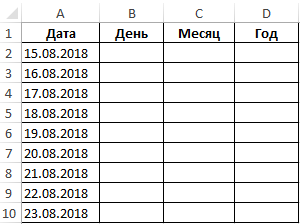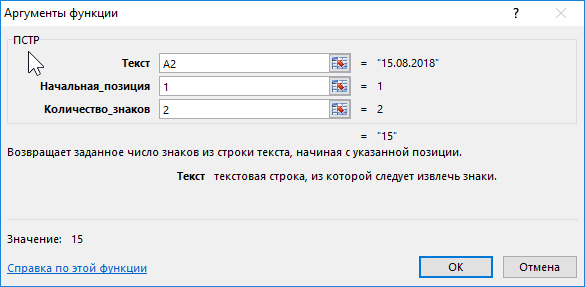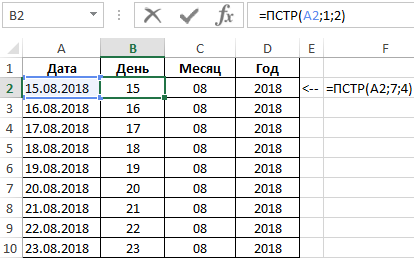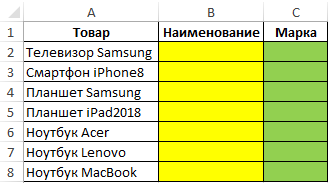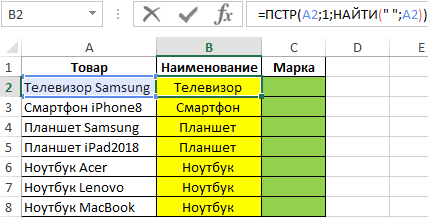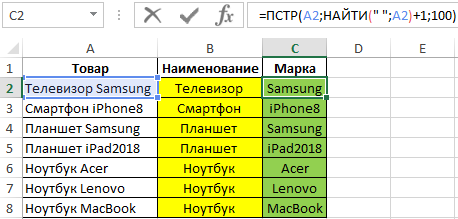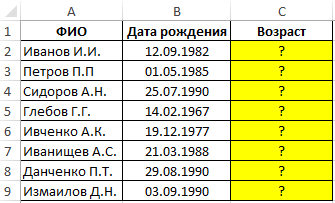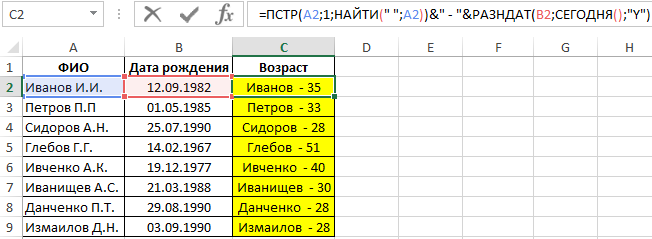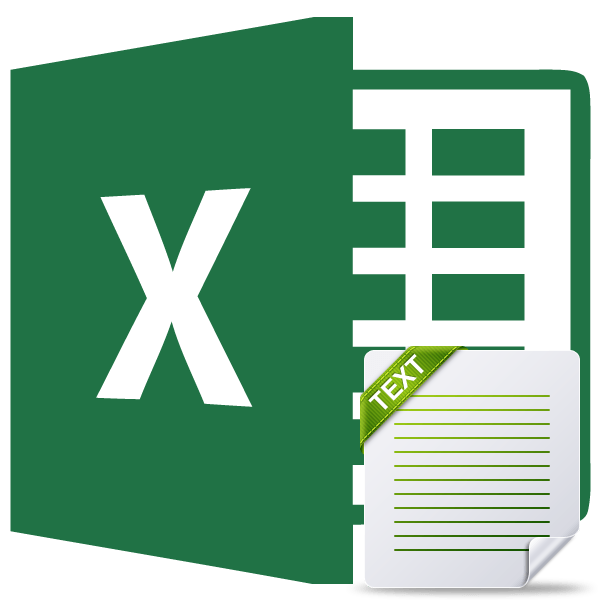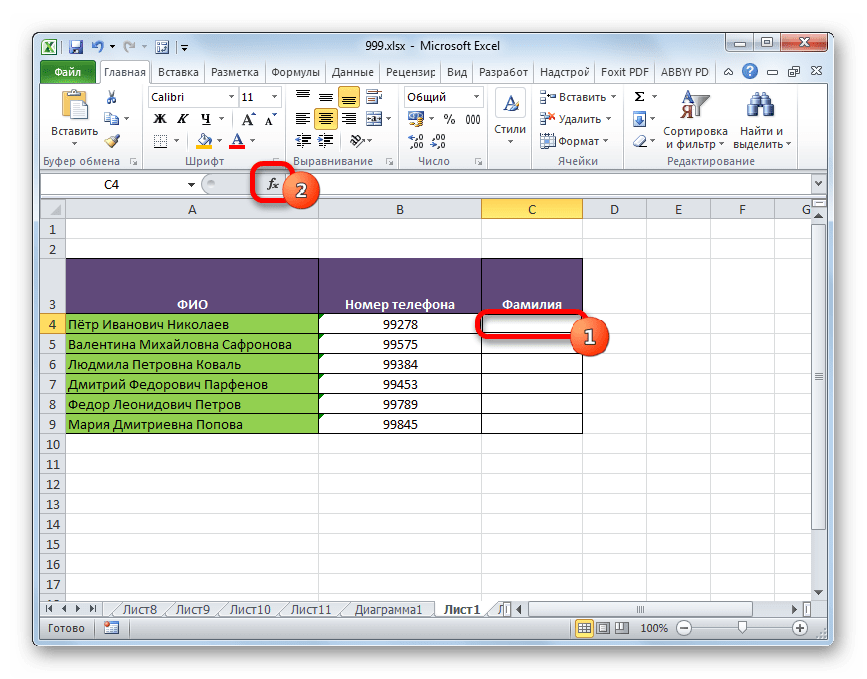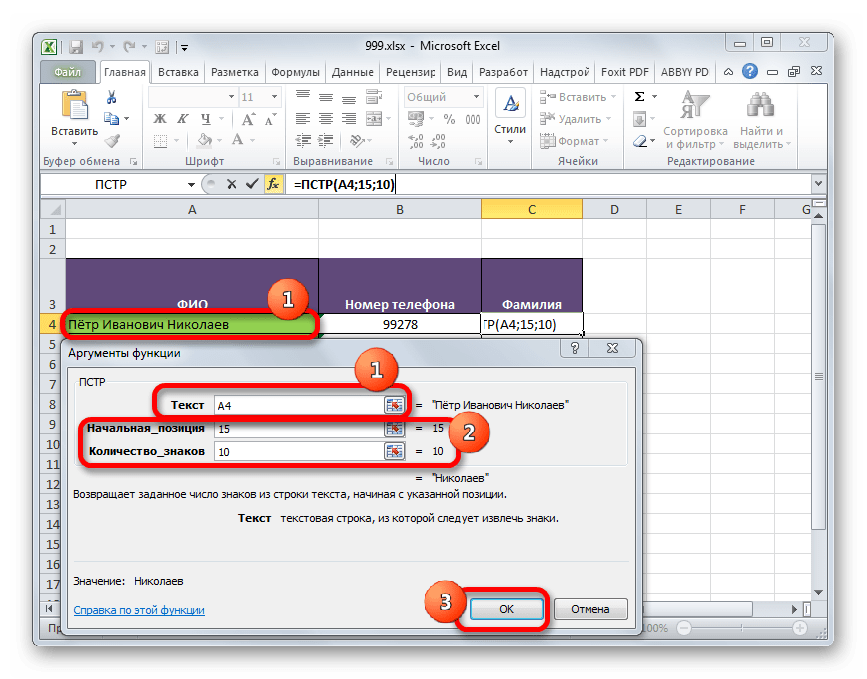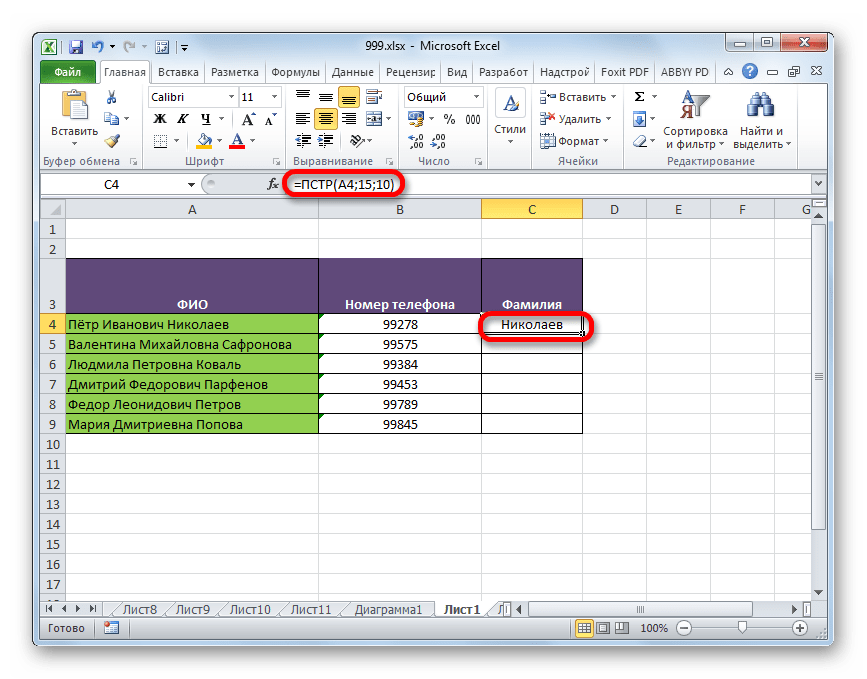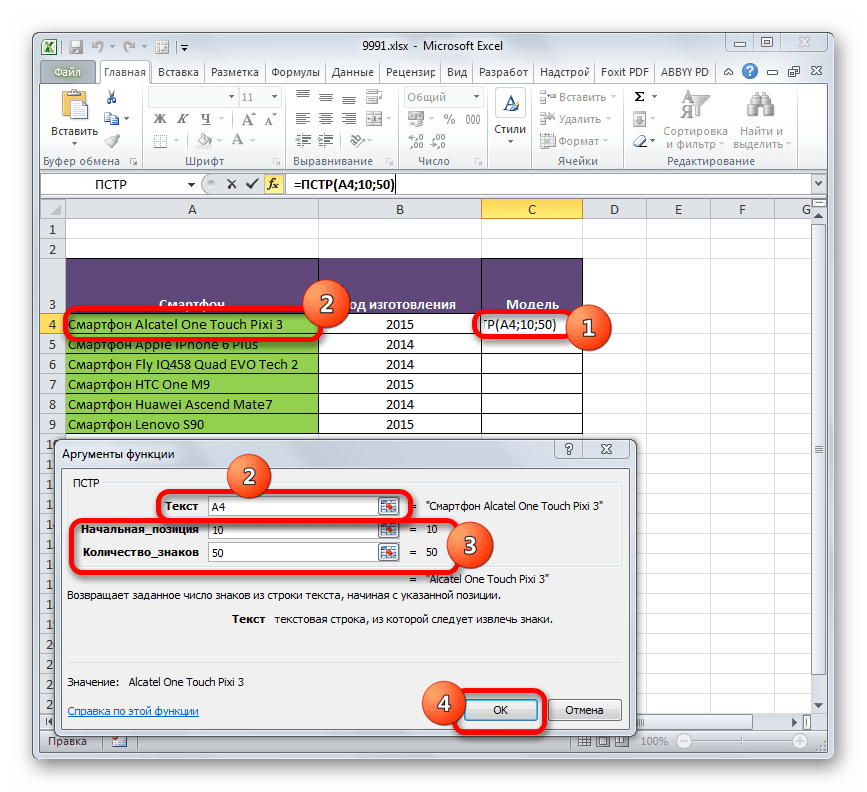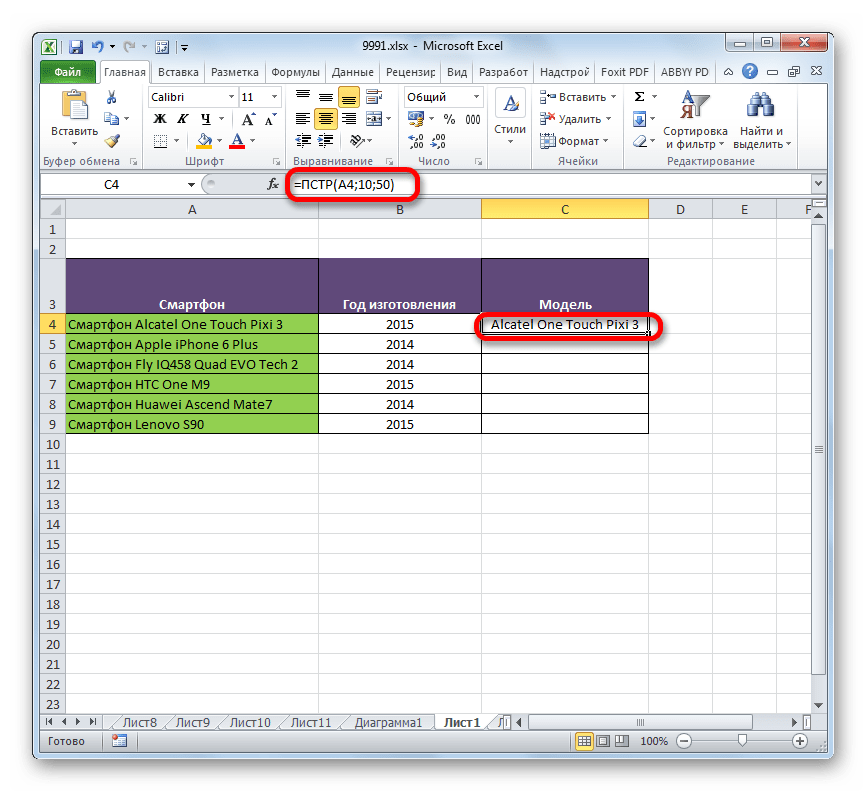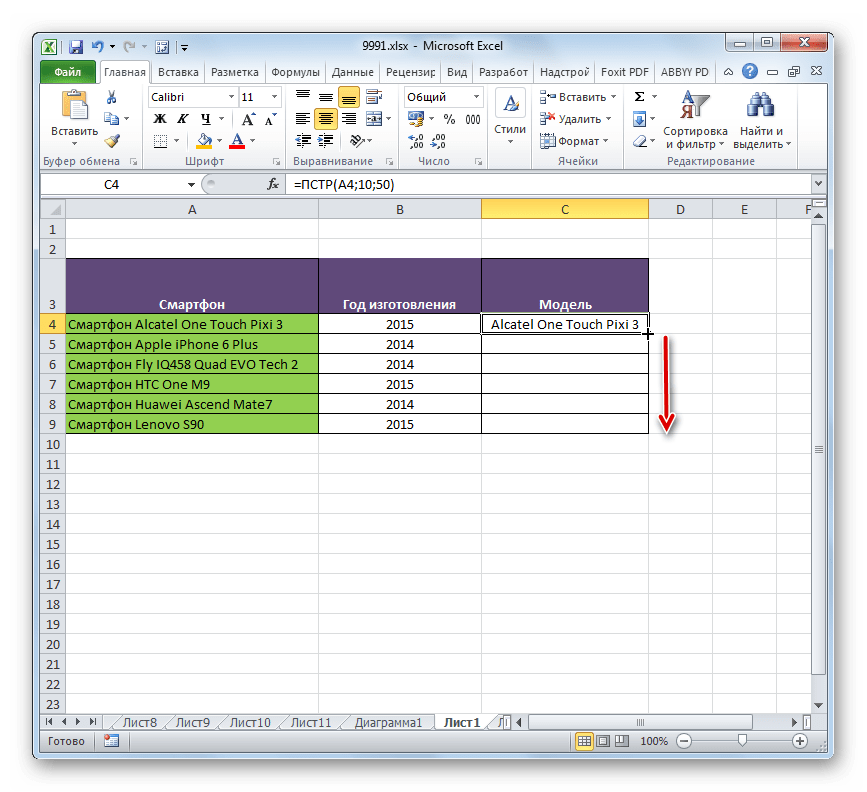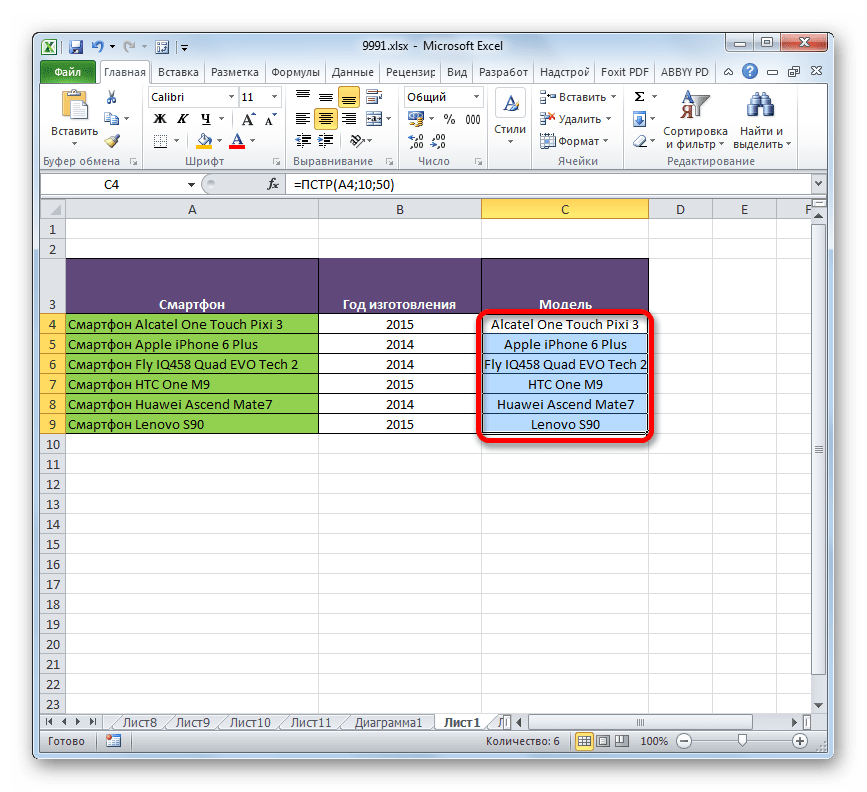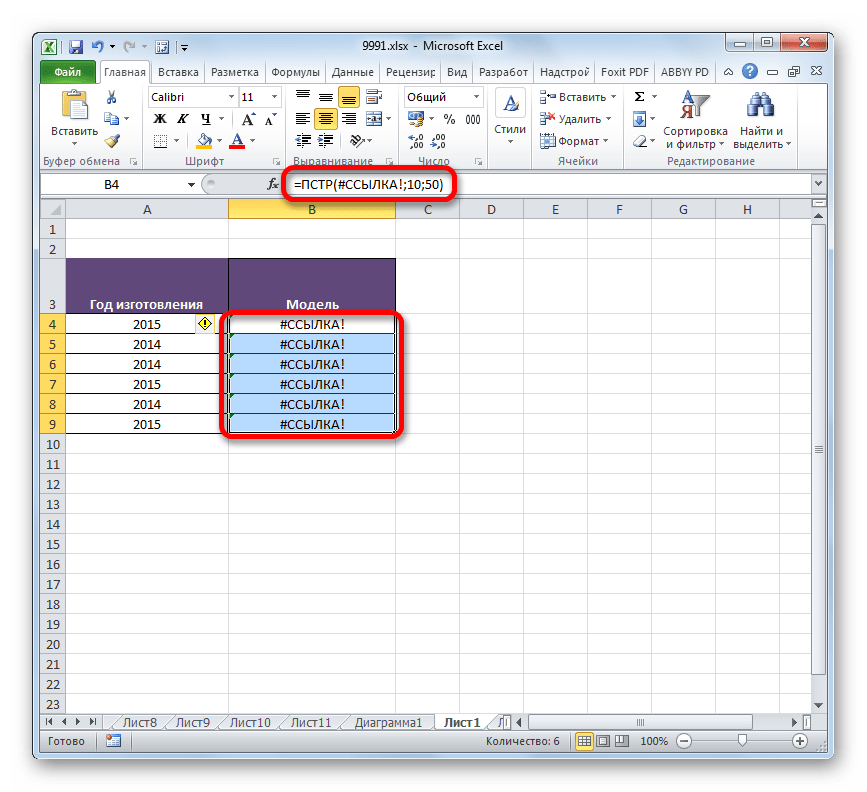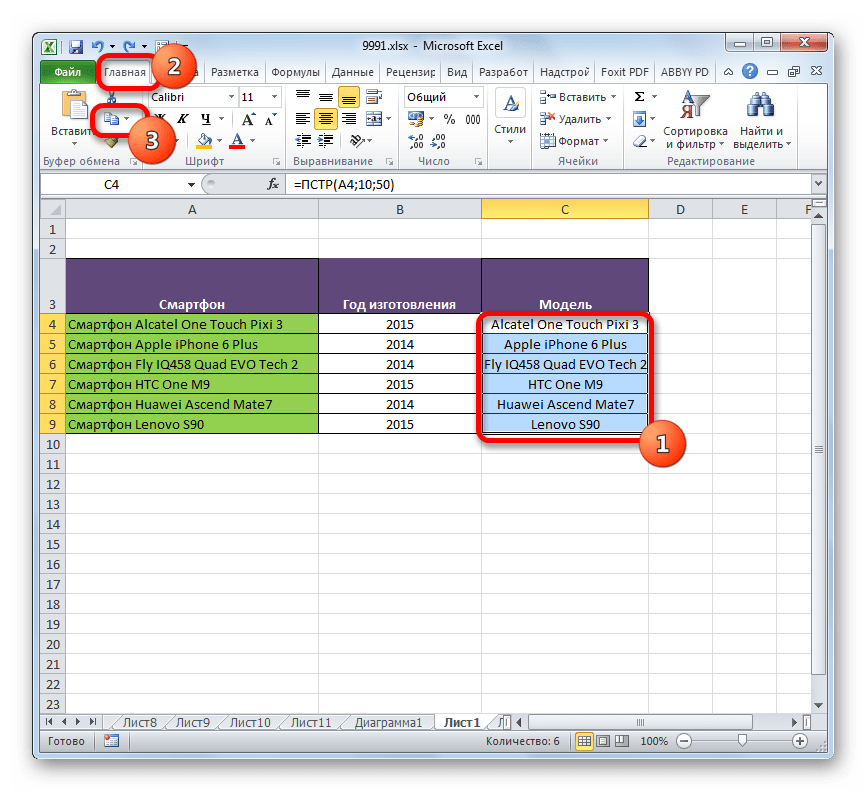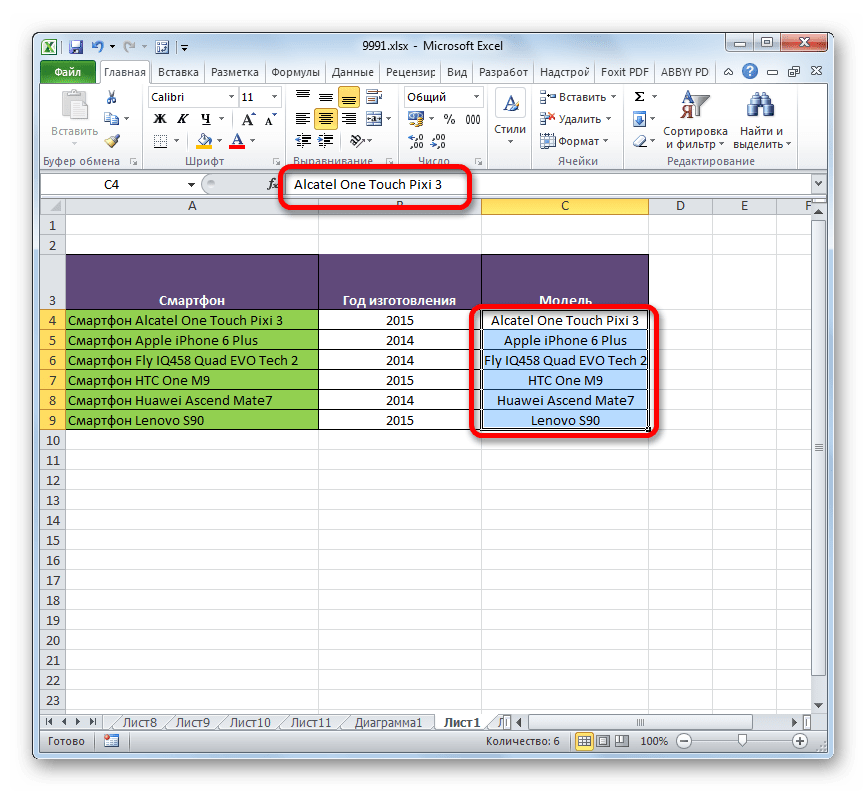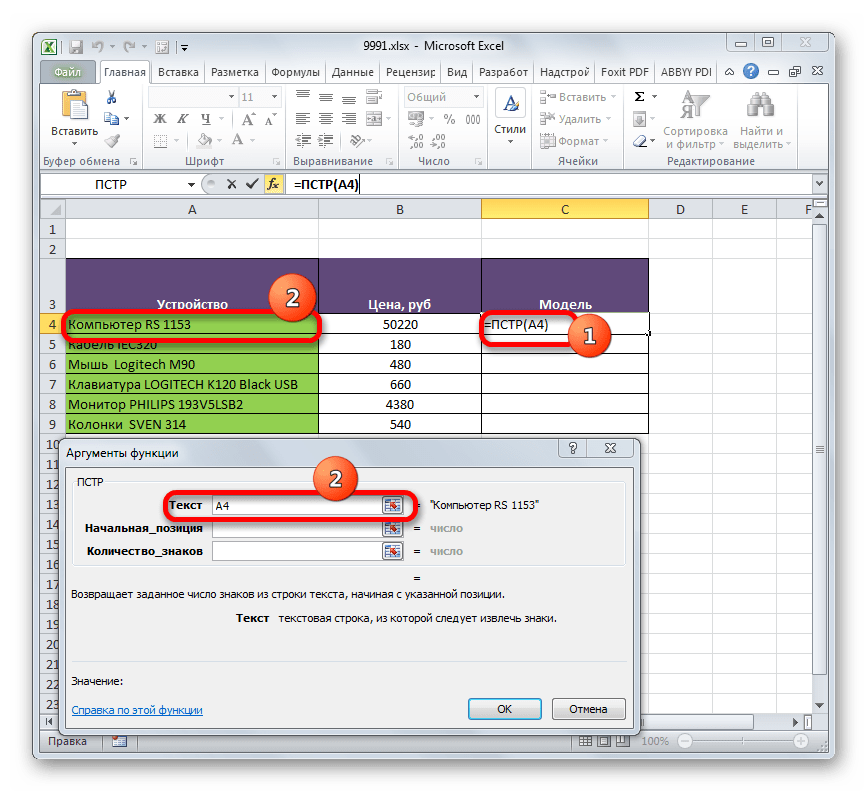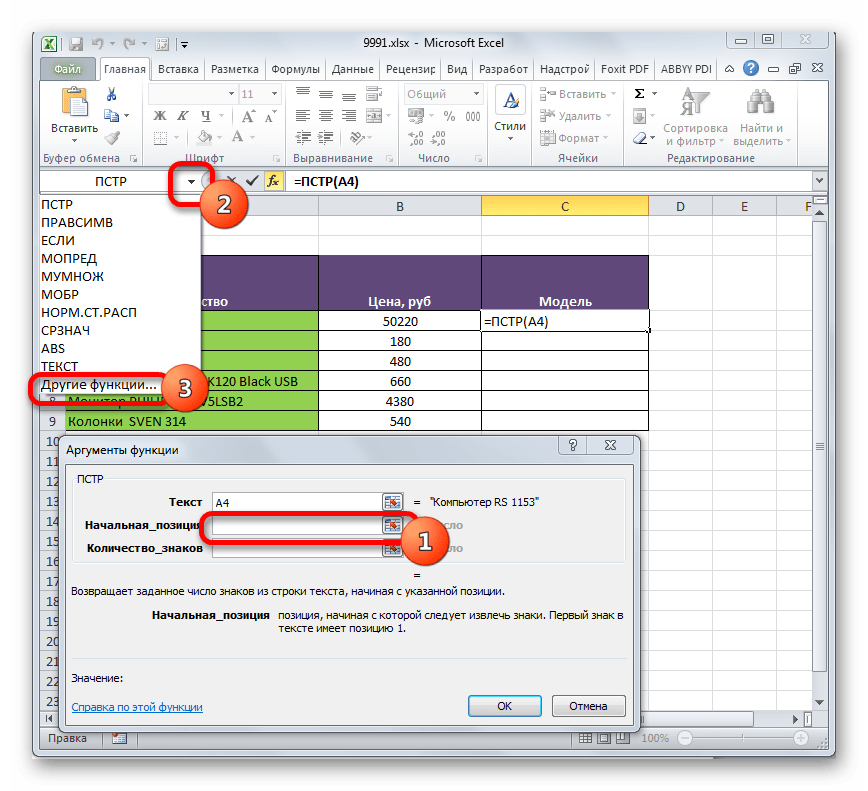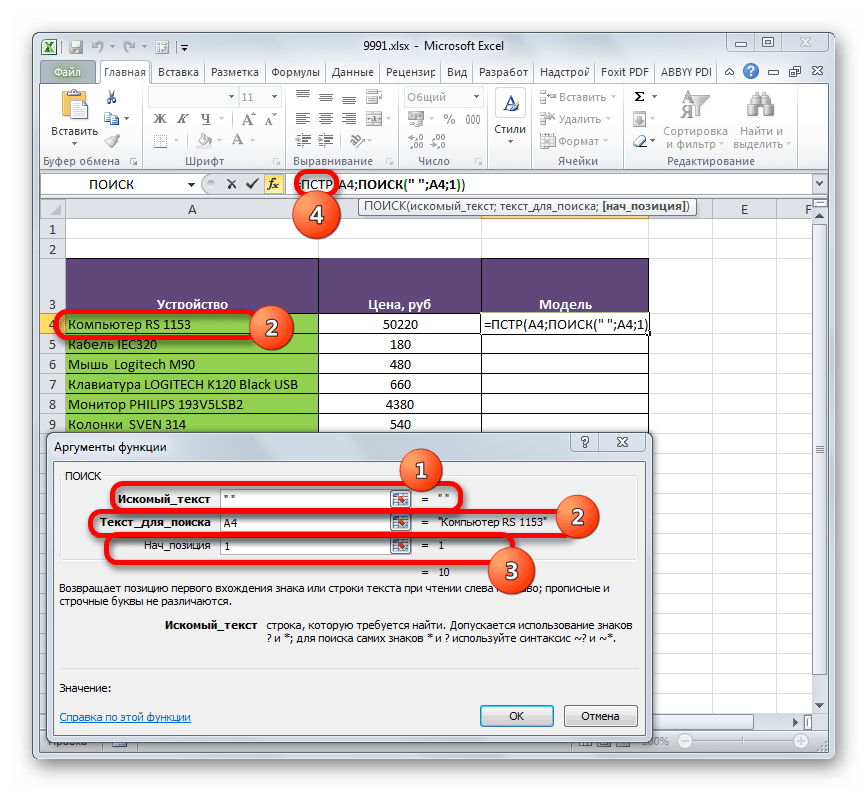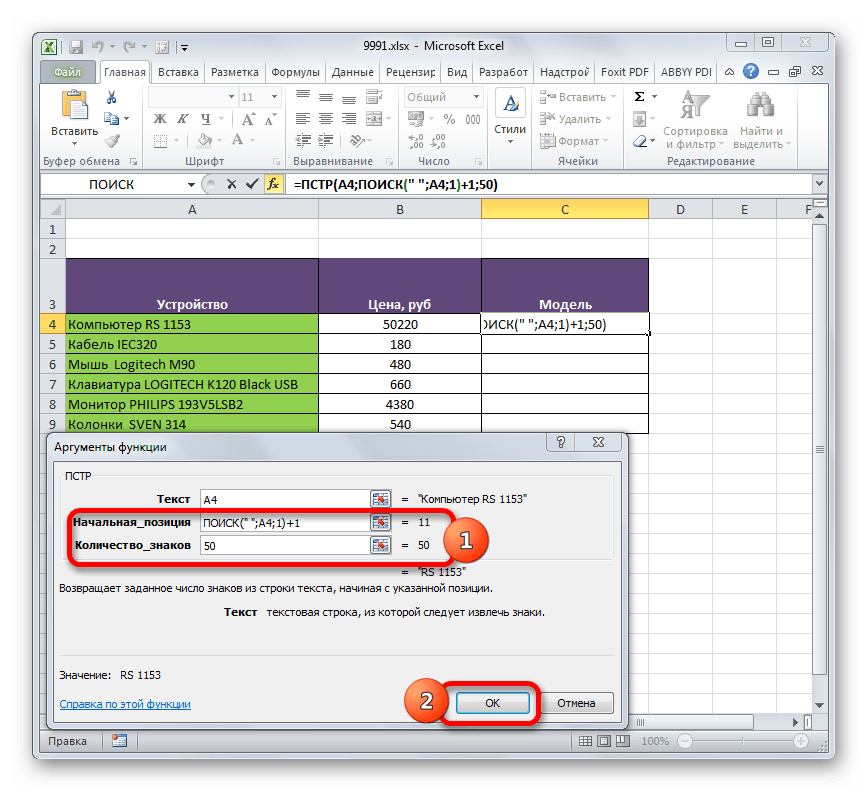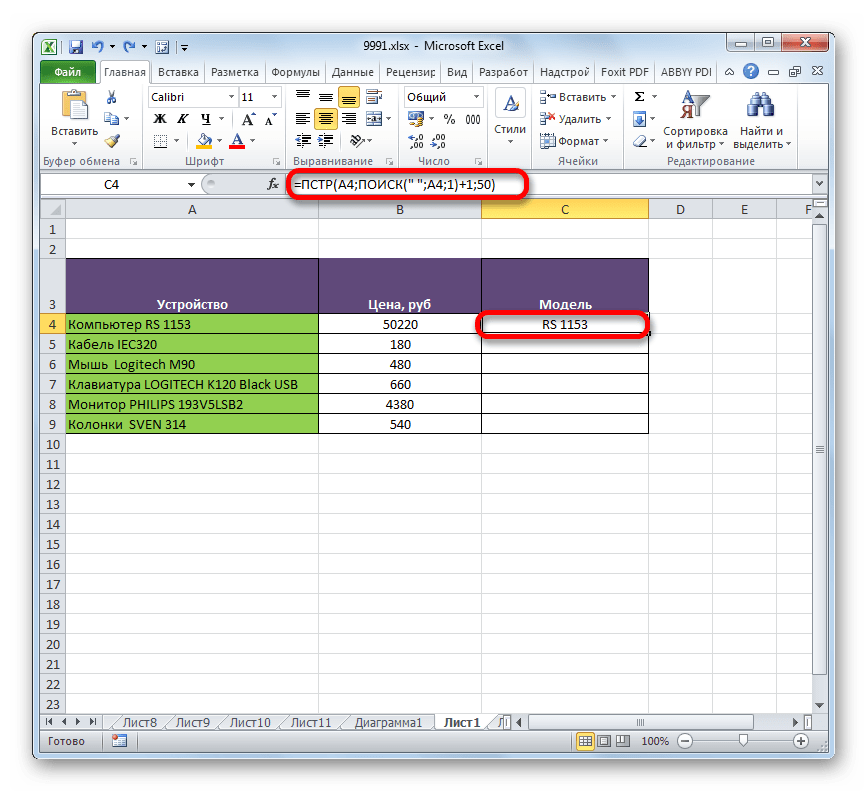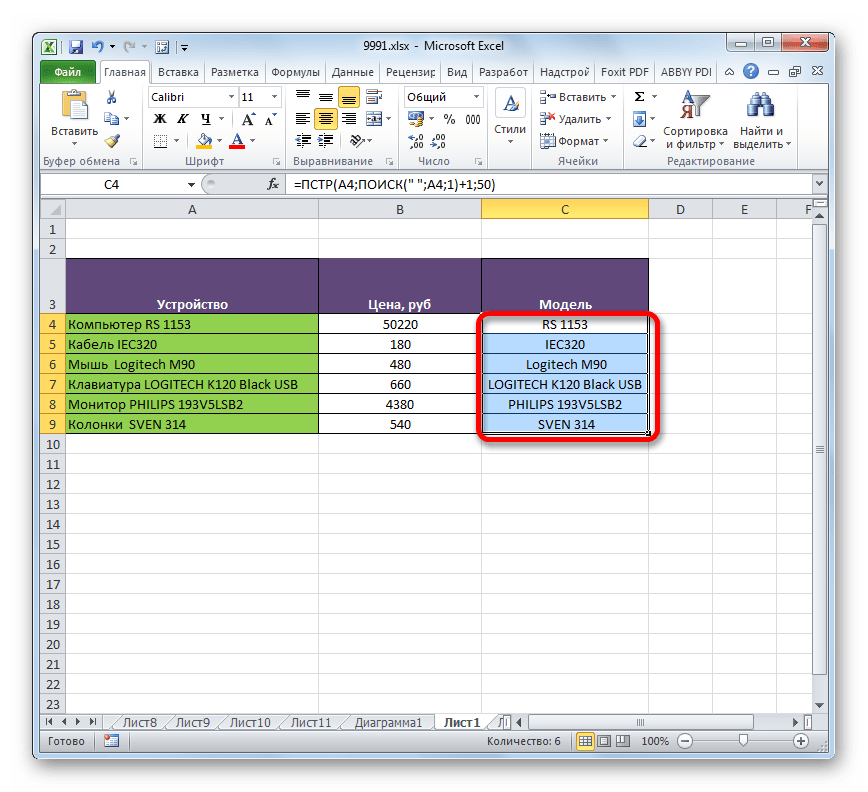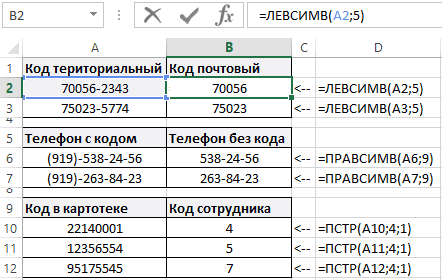Excel для Microsoft 365 Excel для Microsoft 365 для Mac Excel для Интернета Excel 2021 Excel 2021 для Mac Excel 2019 Excel 2019 для Mac Excel 2016 Excel 2016 для Mac Excel 2013 Excel 2010 Excel 2007 Excel для Mac 2011 Excel Starter 2010 Еще…Меньше
В этой статье описаны синтаксис формулы и использование функций ПСТР и ПСТРБ в Microsoft Excel.
Описание
Функция ПСТР возвращает заданное число знаков из текстовой строки, начиная с указанной позиции.
Функция ПСТРБ возвращает определенное число знаков из текстовой строки, начиная с указанной позиции, на основе заданного числа байтов.
Важно:
-
Эти функции могут быть доступны не на всех языках.
-
Функция ПСТР предназначена для языков с однобайтовой кодировкой, а ПСТРБ — для языков с двухбайтовой кодировкой. Язык по умолчанию, заданный на компьютере, влияет на возвращаемое значение следующим образом.
-
Функция ПСТР всегда считает каждый символ (одно- или двухбайтовый) за один вне зависимости от языка по умолчанию.
-
Функция ПСТРБ считает каждый двухбайтовый символ за два, если включена поддержка ввода на языке с двухбайтовой кодировкой, а затем этот язык назначен языком по умолчанию. В противном случае функция ПСТРБ считает каждый символ за один.
К языкам, поддерживающим БДЦС, относятся японский, китайский (упрощенное письмо), китайский (традиционное письмо) и корейский.
Синтаксис
ПСТР(текст;начальная_позиция;число_знаков)
ПСТРБ(текст;начальная_позиция;число_байтов)
Аргументы функций ПСТР и ПСТРБ описаны ниже.
-
Текст Обязательный. Текстовая строка, содержащая символы, которые требуется извлечь.
-
Начальная_позиция Обязательный. Позиция первого знака, извлекаемого из текста. Первый знак в тексте имеет начальную позицию 1 и так далее.
-
Если start_num больше, чем длина текста, то для ПМС и ПБ возвращается «» (пустой текст).
-
Если start_num меньше, чем длина текста, но start_num плюс num_chars превышает длину текста, то mid/MIDB возвращает символы до конца текста.
-
Если start_num меньше 1, то mid/MIDB возвращает #VALUE! значение ошибки #ЗНАЧ!.
-
-
Число_знаков Требуется для mid. Указывает, сколько знаков должна вернуть функция ПСТР.
-
Если значение «число_знаков» отрицательно, функция ПСТР возвращает значение ошибки #ЗНАЧ!.
-
-
Число_байтов Требуется для midB. Указывает, сколько знаков должна вернуть функция ПСТРБ (в пересчете на байты).
-
Если значение «число_байтов» отрицательно, функция ПСТРБ возвращает значение ошибки #ЗНАЧ!.
-
Пример
Скопируйте образец данных из следующей таблицы и вставьте их в ячейку A1 нового листа Excel. Чтобы отобразить результаты формул, выделите их и нажмите клавишу F2, а затем — клавишу ВВОД. При необходимости измените ширину столбцов, чтобы видеть все данные.
|
Данные |
||
|
Поток воды |
||
|
Формула |
Описание |
Результат |
|
=ПСТР(A2;1;5) |
Возвращает пять знаков из строки в ячейке А2, начиная с первого знака. |
Поток |
|
=ПСТР(A2;7;20) |
Возвращает двадцать знаков из строки в ячейке А2, начиная с седьмого знака. Так как количество возвращаемых знаков (20) больше длины строки (10), возвращаются все знаки, начиная с седьмого. Пустые символы (пробелы) не добавляются в конец строки. |
воды |
|
=ПСТР(A2;20;5) |
Так как начальная позиция больше, чем длина строки (10), возвращается пустая строка. |
Нужна дополнительная помощь?
Skip to content
ПСТР — одна из текстовых функций, которые Microsoft Excel предоставляет для управления текстовыми строками. На самом базовом уровне она используется для извлечения подстроки из середины текста.
В этом руководстве мы обсудим синтаксис и особенности функции Excel ПСТР (в английской версии – MID), а затем вы узнаете несколько вариантов творческого её использования для выполнения сложных задач.
- Синтаксис и особенности
- Если 2 слова — извлекаем имя и фамилию
- Как получить текст между двумя определенными символами
- Как извлечь любое по счету слово
- Получаем слово с нужными буквами или символами
- Как заставить ПСТР возвращать число?
- Использование регулярных выражений для извлечения части текста
- Как извлечь текст из ячейки с помощью Ultimate Suite
Cинтаксис.
Функция ПСТР возвращает указанное количество знаков, начиная с указанной вами позиции.
Функция Excel ПСТР имеет следующие аргументы:
ПСТР(текст; начальная_позиция; количество_знаков)
Где текст — это исходная текстовая строка. Далее следует позиция первого символа, который вы хотите извлечь, и количество их для извлечения.
Все 3 аргумента обязательны.
Например, чтобы извлечь 6 знаков из A2, начиная с 17-го, используйте эту формулу:
=ПСТР(A2;17;6)
Результат может выглядеть примерно так:
5 вещей, которые вы должны знать о функции Excel ПСТР
Как вы только что убедились, в использовании функции ПСТР в Excel нет ничего страшного. И помня следующие простые факты, вы избежите наиболее распространенных ошибок.
- Функция ПСТР всегда возвращает текстовую строку, даже если извлеченная подстрока содержит только цифры. Это может иметь большое значение, если вы хотите использовать результат формулы ПСТР в других вычислениях. Чтобы преобразовать цифры в число, применяйте ПСТР в сочетании с функцией ЗНАЧЕН (VALUE в английской версии), как показано в этом примере. (ссылка на последний раздел).
- Когда начальная позиция больше, чем общая длина исходного текста, формула Excel ПСТР возвращает пустое значение («»).
- Если начальная позиция меньше 1, формула ПСТР возвращает ошибку #ЗНАЧ!.
- Когда третий аргумент меньше 0 (отрицательное число), формула ПСТР возвращает ошибку #ЗНАЧ!. Если количество знаков для извлечения равно 0, выводится пустая строка (пустая ячейка).
- В случае, если сумма начальной позиции и количества знаков превышает общую длину исходного текста, функция ПСТР в Excel возвращает подстроку начиная с начальной позиции и до последнего символа.
При решении реальных задач в Excel вам чаще всего потребуется использовать ПСТР в сочетании с другими функциями, как показано в следующих примерах.
Как извлечь имя и фамилию.
Если у вас была возможность прочитать наши недавние уроки, вы уже знаете, как вытащить имя с помощью функции ЛЕВСИМВ и получить фамилию с помощью ПРАВСИМВ. Но, как это часто бывает в Excel, одно и то же можно сделать разными способами.
Получаем имя.
Предполагая, что полное имя находится в ячейке A2, имя и фамилия разделены интервалом, вы можете извлечь имя, используя следующую формулу:
=ПСТР(A2;1;ПОИСК(» «;A2)-1)
ПОИСК используется для сканирования исходного значения на предмет пробела (» «) и возврата его позиции, из которой вы вычитаете 1, чтобы избежать пробелов после имени. Затем вы используете ПСТР, чтобы вернуть подстроку, начинающуюся с первого знака и заканчивая предшествующим пробелу, таким образом извлекая первое имя.
Получаем фамилию.
Чтобы извлечь фамилию из A2, используйте эту формулу:
=СЖПРОБЕЛЫ(ПСТР(A2;ПОИСК(» «;A2);ДЛСТР(A2)))
Опять же, вы используете ПОИСК, чтобы определить начальную позицию (пробел). Нам не нужно точно рассчитывать конечную позицию (как вы помните, если вместе взятые начальная позиция и количество символов больше, чем общая длина текста, возвращаются просто все оставшиеся). Итак, в аргументе количество символов вы просто указываете общую первоначальную длину , возвращаемую функцией ДЛСТР . Впрочем, вместо этого вы можете просто ввести число, представляющее самую длинную фамилию, которую вы ожидаете найти, например 100. Наконец, СЖПРОБЕЛЫ удаляет лишние интервалы, и вы получаете следующий результат:
Как выделить подстроку между двумя разделителями.
Продолжим предыдущий пример. А если, помимо имени и фамилии, ячейка A2 также содержит отчество, то как его извлечь?
Технически задача сводится к определению позиций двух пробелов в исходном тексте, и вы можете сделать это следующим образом:
- Как и в предыдущем примере, используйте ПОИСК, чтобы определить позицию первого (» «), к которому вы добавляете 1, потому что вы хотите начать с символа, следующего за ним. Таким образом, вы получаете адрес начальной позиции: ПОИСК (» «; A2) +1
- Затем вычислите позицию 2- го интервала, используя вложенные функции поиска, которые предписывают Excel начать поиск именно со 2-го: ПОИСК (» «; A2, ПОИСК (» «; A2) +1)
Чтобы узнать количество извлекаемых знаков, вычтите позицию первого пробела из положения второго. И затем еще вычтите 1 из результата, поскольку вам не нужны лишние интервалы в получившемся результате. Таким образом, у вас есть второй аргумент для формулы:
ПОИСК(» «; A2; ПОИСК(» «; A2) +1) — ПОИСК(» «; A2)
Соединив все аргументы, мы получаем формулу для извлечения подстроки между двумя пробелами:
=ПСТР(A2;ПОИСК(» «;A2)+1;ПОИСК(» «;A2;ПОИСК(» «;A2)+1)-ПОИСК(» «;A2)-1)
На следующем скриншоте показан результат:
Аналогичным образом вы можете извлечь текст между любыми другими разделителями:
ПСТР( строка ; ПОИСК( разделитель ; строка ) +1; ПОИСК( разделитель ; строка ; ПОИСК( разделитель ; строка ) +1) — ПОИСК( разделитель ; строка ) -1)
Например, чтобы извлечь отрезок, выделенный запятой с пробелом после неё, используйте следующее выражение:
=ПСТР(A2;ПОИСК(«, «;A2)+1;ПОИСК(«, «;A2;ПОИСК(«, «;A2)+1)-ПОИСК(«, «;A2)-1)
На следующем рисунке эта формула используется для извлечения из адреса названия города, и она отлично справляется со своей задачей:
Как получить N-е слово из текста.
Этот пример демонстрирует оригинальное использование сложной формулы ПСТР в Excel, которое включает 5 различных составных частей:
- ДЛСТР — чтобы получить общую длину.
- ПОВТОР — повторение определенного знака заданное количество раз.
- ПОДСТАВИТЬ — заменить один символ другим.
- ПСТР — извлечь подстроку.
- СЖПРОБЕЛЫ — удалить лишние интервалы между словами.
Общая формула выглядит следующим образом:
СЖПРОБЕЛЫ(ПСТР(ПОДСТАВИТЬ( строка ; » «; ПОВТОР (» «; ДЛСТР( строка ))); ( N -1) * ДЛСТР( строка ) +1; ДЛСТР( строка )))
Где:
- Строка — это исходный текст, из которого вы хотите извлечь желаемое слово.
- N – порядковый номер слова, которое нужно получить.
Например, чтобы вытащить второе слово из A2, используйте это выражение:
=СЖПРОБЕЛЫ(ПСТР(ПОДСТАВИТЬ($A$2;» «;ПОВТОР(» «;ДЛСТР($A$2))); (2-1)*ДЛСТР($A$2)+1; ДЛСТР($A$2)))
Или вы можете ввести порядковый номер слова, которое нужно извлечь (N) в какую-либо ячейку, и указать эту ячейку в формуле, как показано на скриншоте ниже:
Как работает эта формула?
По сути, Excel «оборачивает» каждое слово исходного текста множеством пробелов, находит нужный блок «пробелы-слово-пробелы», извлекает его, а затем удаляет лишние интервалы. Чтобы быть более конкретным, это работает по следующей логике:
- ПОДСТАВИТЬ и ПОВТОР заменяют каждый пробел в тексте несколькими. Количество этих дополнительных вставок равно общей длине исходной строки: ПОДСТАВИТЬ($A$2;» «;ПОВТОР(» «;ДЛСТР($A$2)))
Вы можете представить себе промежуточный результат как «астероиды» слов, дрейфующих в пространстве, например: слово1-пробелы-слово2-пробелы-слово3-… Эта длинная строка передается в текстовый аргумент ПСТР.
- Затем вы определяете начальную позицию для извлечения (первый аргумент), используя следующее уравнение: (N-1) * ДЛСТР(A1) +1. Это вычисление возвращает либо позицию первого знака первого слова, либо, чаще, позицию в N-й группе пробелов.
- Количество букв и цифр для извлечения (второй аргумент) — самая простая часть — вы просто берете общую первоначальную длину: ДЛСТР(A2).
- Наконец, СЖПРОБЕЛЫ избавляется от начальных и конечных интервалов в извлечённом тексте.
Приведенная выше формула отлично работает в большинстве ситуаций. Однако, если между словами окажется 2 или более пробелов подряд, это даст неверные результаты (1). Чтобы исправить это, вложите еще одну функцию СЖПРОБЕЛЫ в ПОДСТАВИТЬ, чтобы удалить лишние пропуски между словами, оставив только один, например:
=СЖПРОБЕЛЫ(ПСТР(ПОДСТАВИТЬ(СЖПРОБЕЛЫ($A$2);» «; ПОВТОР(» «;ДЛСТР($A$2))); (B2-1)*ДЛСТР($A$2)+1; ДЛСТР($A$2)))
Следующий рисунок демонстрирует улучшенный вариант (2) в действии:
Если ваш исходный текст содержит несколько пробелов между словами, а также очень большие или очень короткие слова, дополнительно вставьте СЖПРОБЕЛЫ в каждое ДЛСТР, чтобы вы были застрахованы от ошибки:
=СЖПРОБЕЛЫ(ПСТР(ПОДСТАВИТЬ(СЖПРОБЕЛЫ($A$2);» «; ПОВТОР(» «;ДЛСТР(СЖПРОБЕЛЫ ($A$2)))); (B2-1)*ДЛСТР(СЖПРОБЕЛЫ($A$2))+1; ДЛСТР(СЖПРОБЕЛЫ($A$2))))
Я согласен с тем, что это выглядит немного громоздко, но зато безупречно обрабатывает все возможные варианты.
Извлекаем слово, содержащее определенный символ.
В этом примере показана еще одна нестандартная формула Excel ПСТР, которая извлекает слово, содержащее определенную букву или цифру, из любого места:
СЖПРОБЕЛЫ(ПСТР(ПОДСТАВИТЬ ( строка , » «, ПОВТОР(» «, 99)), МАКС(1, НАЙТИ( символ , ПОДСТАВИТЬ( строка , » «, ПОВТОР(» «, 99))) — 50), 99))
Предполагая, что исходный текст находится в ячейке A2, и вы хотите получить слово, содержащее символ «$» (цена), выражение принимает следующую форму:
=СЖПРОБЕЛЫ(ПСТР(ПОДСТАВИТЬ(A2;» «;ПОВТОР(» «;99)); МАКС(1;НАЙТИ(«$»;ПОДСТАВИТЬ(A2;» «;ПОВТОР(» «;99)))-50);99))
Аналогичным образом вы можете извлекать адреса электронной почты (на основе знака «@»), имена веб-сайтов (на основе «www») и так далее.
Теперь разберём пошагово:
Как и в предыдущем примере, ПОДСТАВИТЬ и ПОВТОР превращают каждый пробел в исходном тексте в несколько, точнее, в 99.
НАЙТИ находит позицию нужного символа (в данном примере $), из которой вы вычитаете 50. Это возвращает вас на 50 позиций назад и помещает где-то в середине блока из 99 пробелов, который предшествует слову, содержащему указанный символ.
МАКС используется для обработки ситуации, когда нужное значение появляется в начале исходного текста. В этом случае результат ПОИСК() — 50 будет отрицательным числом, а МАКС(1, ПОИСК() — 50) заменяет его на 1.
С этой начальной точки ПСТР отбирает следующие 99 знаков и возвращает интересующее нас слово, окруженное множеством пробелов. Как обычно, СЖПРОБЕЛЫ помогает избавиться от лишних из них, оставив только один.
Совет. Если извлекаемый отрезок очень большой, замените 99 и 50 на более крупные числа, например 1000 и 500.
Как заставить ПСТР возвращать число?
Как и другие текстовые функции, Excel ПСТР всегда возвращает текст, даже если он содержит только цифры и очень похож на число. Вы можете убедиться с этом, взглянув на пример чуть выше, когда мы получили число «20%» как текст.
Чтобы преобразовать результат в число, просто передайте полученный результат в функцию ЗНАЧЕН (VALUE в английской версии), которая преобразует текстовое значение, состоящее из цифр, в число.
Например, чтобы извлечь подстроку из 3 символов, начинающуюся с 7- го символа, и преобразовать ее в число, используйте:
=ЗНАЧЕН(ПСТР(A2;7;3))
На скриншоте ниже показан результат. Обратите внимание, что числа с выравниванием по правому краю помещены в столбец B, в отличие от исходных текстовых значений с выравниванием по левому краю в столбце A:
Тот же подход работает и для более сложных случаев. В приведенном выше примере, предполагая, что коды ошибок имеют переменную длину, вы можете извлечь их с помощью ПСТР, которая получает подстроку между двумя разделителями, вложенную в ЗНАЧЕН:
=ЗНАЧЕН(ПСТР(A2;ПОИСК(«:»;A2)+1;ПОИСК(«:»;A2;ПОИСК(«:»;A2)+1)-ПОИСК(«:»;A2)-1))
Вот как можно использовать функцию ПСТР в Excel.
Использование регулярных выражений, чтобы извлечь часть текста.
Регулярное выражение – это шаблон, состоящий из последовательности символов, который можно использовать для поиска соответствующей последовательности в другой строке.
Как добавить в Excel пользовательскую функцию работы с регулярными выражениями и как правильно составить шаблон – читайте подробную инструкцию здесь.
Вы можете извлечь из ячейки все числа или все буквы, телефонный номер, адрес электронной почты, дату, время, текст между любыми двумя символами или двумя словами, текст после определенного символа, и еще множество вариантов.
Вот пример: из наименования товара — Коммутатор Optimus U1E-8F/1G/1S, нужно извлечь номер модели. Поскольку этот номер находится в конце наименования, то будем искать то, что записано после последнего пробела.
= RegExpExtract(A1; «([^s.]+)$»)
В результате получим U1E-8F/1G/1S, что и требовалось.
Как извлечь текст из ячейки с помощью Ultimate Suite
Как вы только что видели, Microsoft Excel предоставляет набор различных функций для работы с текстовыми строками. Если вам нужно извлечь какое-то слово или часть текста из ячейки, но вы не уверены, какая функция лучше всего подходит для ваших нужд, передайте работу Ultimate Suite for Excel. Заодно не придётся возиться с формулами.
Вы просто переходите на вкладку Ablebits Data > Текст, выбираете инструмент Split Text и в выпадающем списке нажимаете Извлечь (Extract) :
Теперь вы выбираете исходные ячейки, и какие бы сложные строки они ни содержали, извлечение из них подстроки сводится к этим двум простым действиям:
- Укажите, сколько символов вы хотите получить из начала, конца или середины строки; или выберите извлечение всего текста до или после определенного символа.
- Щелкните Вставить результаты (Insert Results). Готово!
Кроме того, вы можете извлечь любое число символов с начала или в конце текста, из середины текста, между какими-то символами. Например, чтобы извлечь доменные имена из списка адресов электронной почты, вы выбираете чекбокс Все после текста (All after text) и вводите @ в поле рядом с ним. Чтобы извлечь имена пользователей, выберите переключатель Все до текста (All before text), как показано на рисунке ниже.
Помимо скорости и простоты, инструмент «Извлечь текст» имеет дополнительную ценность — он поможет вам изучить формулы Excel в целом и функции подстроки в частности. Как? Выбрав флажок Вставить как формула (Insert as formula) в нижней части панели, вы убедитесь, что результаты выводятся в виде формул, а не просто как значения. Естественно, эти формулы вы можете использовать в других таблицах.
В этом примере, если вы выберете ячейки B2 и C2, вы увидите следующие формулы соответственно:
- Чтобы извлечь имя пользователя:
=ЕСЛИОШИБКА(ЛЕВСИМВ(A2,ПОИСК(«@»,A2)-1),»»)
- Чтобы извлечь домен:
=ЕСЛИОШИБКА(ПРАВСИМВ(A2, ДЛСТР(A2)- ПОИСК(«@»,A2) — ДЛСТР(«@») + 1),»»)
Сколько времени вам потребуется, чтобы самостоятельно составить эти выражения? 
Поскольку результаты представляют собой формулы, извлеченные подстроки будут обновляться автоматически, как только в исходные ячейки будут внесены какие-либо изменения. Когда в ваш набор данных добавляются новые записи, вы можете скопировать формулы в другие ячейки как обычно, без необходимости заново запускать инструмент «Извлечь текст».
Если вам интересно попробовать это, а также множество других полезных функций, включенных в Ultimate Suite for Excel, вы можете загрузить ознакомительную версию. Если вам нравятся инструменты, вы можете получить лицензию по очень специальной цене, которая доступна только для наших русскоязычных пользователей.
Благодарю вас за чтение и надеюсь увидеть вас в нашем блоге на следующей неделе!
 Как быстро посчитать количество слов в Excel — В статье объясняется, как подсчитывать слова в Excel с помощью функции ДЛСТР в сочетании с другими функциями Excel, а также приводятся формулы для подсчета общего количества или конкретных слов в…
Как быстро посчитать количество слов в Excel — В статье объясняется, как подсчитывать слова в Excel с помощью функции ДЛСТР в сочетании с другими функциями Excel, а также приводятся формулы для подсчета общего количества или конкретных слов в…  Как быстро извлечь число из текста в Excel — В этом кратком руководстве показано, как можно быстро извлекать число из различных текстовых выражений в Excel с помощью формул или специального инструмента «Извлечь». Проблема выделения числа из текста возникает достаточно…
Как быстро извлечь число из текста в Excel — В этом кратком руководстве показано, как можно быстро извлекать число из различных текстовых выражений в Excel с помощью формул или специального инструмента «Извлечь». Проблема выделения числа из текста возникает достаточно…  Как удалить пробелы в ячейках Excel — Вы узнаете, как с помощью формул удалять начальные и конечные пробелы в ячейке, лишние интервалы между словами, избавляться от неразрывных пробелов и непечатаемых символов. В чем самая большая проблема с…
Как удалить пробелы в ячейках Excel — Вы узнаете, как с помощью формул удалять начальные и конечные пробелы в ячейке, лишние интервалы между словами, избавляться от неразрывных пробелов и непечатаемых символов. В чем самая большая проблема с…  Функция СЖПРОБЕЛЫ — как пользоваться и примеры — Вы узнаете несколько быстрых и простых способов, чтобы удалить начальные, конечные и лишние пробелы между словами, а также почему функция Excel СЖПРОБЕЛЫ (TRIM в английской версии) не работает и как…
Функция СЖПРОБЕЛЫ — как пользоваться и примеры — Вы узнаете несколько быстрых и простых способов, чтобы удалить начальные, конечные и лишние пробелы между словами, а также почему функция Excel СЖПРОБЕЛЫ (TRIM в английской версии) не работает и как…  Функция ПРАВСИМВ в Excel — примеры и советы. — В последних нескольких статьях мы обсуждали различные текстовые функции. Сегодня наше внимание сосредоточено на ПРАВСИМВ (RIGHT в английской версии), которая предназначена для возврата указанного количества символов из крайней правой части…
Функция ПРАВСИМВ в Excel — примеры и советы. — В последних нескольких статьях мы обсуждали различные текстовые функции. Сегодня наше внимание сосредоточено на ПРАВСИМВ (RIGHT в английской версии), которая предназначена для возврата указанного количества символов из крайней правой части…  Функция ЛЕВСИМВ в Excel. Примеры использования и советы. — В руководстве показано, как использовать функцию ЛЕВСИМВ (LEFT) в Excel, чтобы получить подстроку из начала текстовой строки, извлечь текст перед определенным символом, заставить формулу возвращать число и многое другое. Среди…
Функция ЛЕВСИМВ в Excel. Примеры использования и советы. — В руководстве показано, как использовать функцию ЛЕВСИМВ (LEFT) в Excel, чтобы получить подстроку из начала текстовой строки, извлечь текст перед определенным символом, заставить формулу возвращать число и многое другое. Среди…  5 примеров с функцией ДЛСТР в Excel. — Вы ищете формулу Excel для подсчета символов в ячейке? Если да, то вы, безусловно, попали на нужную страницу. В этом коротком руководстве вы узнаете, как использовать функцию ДЛСТР (LEN в английской версии)…
5 примеров с функцией ДЛСТР в Excel. — Вы ищете формулу Excel для подсчета символов в ячейке? Если да, то вы, безусловно, попали на нужную страницу. В этом коротком руководстве вы узнаете, как использовать функцию ДЛСТР (LEN в английской версии)…  Как быстро сосчитать количество символов в ячейке Excel — В руководстве объясняется, как считать символы в Excel. Вы изучите формулы, позволяющие получить общее количество символов в диапазоне и подсчитывать только определенные символы в одной или нескольких ячейках. В нашем предыдущем…
Как быстро сосчитать количество символов в ячейке Excel — В руководстве объясняется, как считать символы в Excel. Вы изучите формулы, позволяющие получить общее количество символов в диапазоне и подсчитывать только определенные символы в одной или нескольких ячейках. В нашем предыдущем…
Функция ПСТР в Excel предназначена для выделения подстроки из строки текста, переданной в качестве первого аргумента, и возвращает требуемое количество символов начиная с заданной позиции.
Примеры использования функции ПСТР в Excel
Один символ в языках с однобайтовой кодировкой соответствует 1 байту. При работе с такими языками результаты функций ПСТР и ПСТРБ (возвращает подстроку из строки на основе количества заданных байт) не отличаются. Если на компьютере используется двухбайтовый язык, каждый символ при использовании ПСТРБ будет считаться за два. Двухбайтовыми языками являются корейский, японский и китайский.
Как разделить текст на несколько ячеек по столбцам в Excel?
Пример 1. В столбце таблицы содержатся даты, записанные в виде текстовых строк. Записать отдельно в соседних столбцах номер дня, месяца и год, выделенные из представленных дат.
Вид исходной таблицы данных:
Для заполнения номера дня используем следующую формулу (использовать в качестве формулы массива):
Описание аргументов:
- A2:A10 – диапазон ячеек с текстовым представлением дат, из которых будут выделены номера дней;
- 1 – номер начальной позиции символа извлекаемой подстроки (первый символ в исходной строке);
- 2 – номер последней позиции символа извлекаемой подстроки.
Аналогичным способом выделим номера месяца и годы для заполнения соответствующих столбцов с учетом, что номер месяца начинается с 4-го символа в каждой строке, а год – с 7-го. Используем следующие формулы:
=ПСТР(A2:A10;4;2)
=ПСТР(A2:A10;7;4)
Вид заполненной таблицы данных:
Таким образом нам удалось разрезать на части текст в ячейках столбца A. Удалось отдельно каждую дату разделить на несколько ячеек по столбцам: день, месяц и год.
Как вырезать часть текста ячейки в Excel?
Пример 2. В столбце таблицы хранятся текстовые записи с наименованием и маркой товаров. Разделить имеющиеся строки на подстроки с наименованием и маркой соответственно и записать полученные значения в соответствующие столбцы таблицы.
Вид таблицы данных:
Для заполнения столбца «Наименование» используем следующую формулу:
=ПСТР(A2;1;НАЙТИ(» «;A2))
Функция НАЙТИ возвращает номер позиции символа пробела « » в просматриваемой строке, который принимается в качестве аргумента число_знаков функции ПСТР. В результате расчетов получим:
Для заполнения столбца «Марка» используем следующую формулу массива:
=ПСТР(A2:A8;НАЙТИ(» «;A2:A8)+1;100)
Функция НАЙТИ возвращает позицию символа пробела. К полученному числу прибавляется единица для нахождения позиции первого символа названия марки продукта. Итоговое значение используется в качестве аргумента начальная_позиция функции ПСТР. Для упрощения, вместо поиска номера последней позиции (например, с помощью функции ДЛСТР) указано число 100, которое в данном примере гарантированно превышает количество знаков в изначальной строке.
В результате расчетов получим:
Как посчитать возраст по дате рождения в Excel?
Пример 3. В таблице содержатся данные о сотрудниках в столбцах ФИО и дата рождения. Создать столбец, в котором будет отображаться фамилия сотрудника и его возраст в формате «Иванов – 27».
Вид исходной таблицы:
Для возврата строки с фамилией и текущим возрастом используем следующую формулу:
Функция ПСТР возвращает часть строки до символа пробела, позиция которого определяется функцией НАЙТИ. Для нахождения возраста сотрудника используется функция РАЗНДАТ, полученное значение которой усекается до ближайшего меньшего целого, чтобы получить число полных лет. Функция ТЕКСТ преобразует полученное значение в текстовую строку.
Для соединения (конкатенации) полученных строк используются символы «&». В результате вычислений получим:
Особенности использования функции ПСТР в Excel
Функция имеет следующую синтаксическую запись:
=ПСТР(текст;начальная_позиция;число_знаков)
Описание аргументов:
- текст – обязательный для заполнения аргумент, принимающий ссылку на ячейку с текстом или текстовую строку, заключенную в кавычки, из которой будет извлечена подстрока определенной длины начиная с указанной позиции первого символа;
- начальная_позиция – обязательный аргумент, принимающий целые числа из диапазона от 1 до N, где N – длина строки, из которой требуется извлечь подстроку заданного размера. Начальная позиция символа в строке соответствует числу 1. Если данный аргумент принимает дробное число из диапазона допустимых значений, дробная часть будет усечена;
- число_знаков – обязательный аргумент, принимающий значение из диапазона неотрицательных чисел, которое характеризует длину в символах возвращаемой подстроки. Если в качестве этого аргумента передано число 0 (нуль), функция ПСТР вернет пустую строку. Если аргумент задан числом, превышающим количество символов в строке, будет возвращена вся часть строки начиная с указанной вторым аргументом позиции. В дробных числах, используемых в качестве данного аргумента, дробная часть усекается.
Функция ПСТРБ имеет схожий синтаксис:
=ПСТРБ(текст;начальная_позиция;число_байтов)
Она отличается единственным аргументом:
- число_байтов – обязательный аргумент, принимающий целые числа из диапазона от 1 до N, где N – число байтов в исходной строке, характеризующий количество байт в возвращаемой подстроке.
Скачать примеры ПСТР для разделения текста в Excel
Примечания:
- Функция ПСТР вернет пустую строку, если в качестве аргумента начальная_позиция было передано число, превышающее количество символов в исходной строке.
- Если в качестве аргумента начальная_позиция было передано значение 1, а аргумент число_знаков определен числом, которое равно или больше общему числу знаков в исходной строке, функция ПСТР вернет всю строку целиком.
- Если аргумент начальная_позиция был указан числом из диапазона отрицательных чисел или 0 (нулем), функция ПСТР вернет код ошибки #ЗНАЧ!.
- Если аргумент число_знаков задан отрицательным числом, результатом выполнения функции ПСТР будет код ошибки #ЗНАЧ!.
Содержание
- ПСТР, ПСТРБ (функции ПСТР, ПСТРБ)
- Описание
- Синтаксис
- Пример
- ПСТР в Excel (функция получения подстроки)
- Синтаксис ПСТР в Excel
- Как в Excel получить часть строки (подстроку) при помощи функции ПСТР
- Как получить слово после последнего пробела
ПСТР, ПСТРБ (функции ПСТР, ПСТРБ)
В этой статье описаны синтаксис формулы и использование функций ПСТР и ПСТРБ в Microsoft Excel.
Описание
Функция ПСТР возвращает заданное число знаков из текстовой строки, начиная с указанной позиции.
Функция ПСТРБ возвращает определенное число знаков из текстовой строки, начиная с указанной позиции, на основе заданного числа байтов.
Эти функции могут быть доступны не на всех языках.
Функция ПСТР предназначена для языков с однобайтовой кодировкой, а ПСТРБ — для языков с двухбайтовой кодировкой. Язык по умолчанию, заданный на компьютере, влияет на возвращаемое значение следующим образом.
Функция ПСТР всегда считает каждый символ (одно- или двухбайтовый) за один вне зависимости от языка по умолчанию.
Функция ПСТРБ считает каждый двухбайтовый символ за два, если включена поддержка ввода на языке с двухбайтовой кодировкой, а затем этот язык назначен языком по умолчанию. В противном случае функция ПСТРБ считает каждый символ за один.
К языкам, поддерживающим БДЦС, относятся японский, китайский (упрощенное письмо), китайский (традиционное письмо) и корейский.
Синтаксис
Аргументы функций ПСТР и ПСТРБ описаны ниже.
Текст Обязательный. Текстовая строка, содержащая символы, которые требуется извлечь.
Начальная_позиция Обязательный. Позиция первого знака, извлекаемого из текста. Первый знак в тексте имеет начальную позицию 1 и так далее.
Если start_num больше, чем длина текста, то для ПМС и ПБ возвращается «» (пустой текст).
Если start_num меньше, чем длина текста, но start_num плюс num_chars превышает длину текста, то mid/MIDB возвращает символы до конца текста.
Если start_num меньше 1, то mid/MIDB возвращает #VALUE! значение ошибки #ЗНАЧ!.
Число_знаков Требуется для mid. Указывает, сколько знаков должна вернуть функция ПСТР.
Если значение «число_знаков» отрицательно, функция ПСТР возвращает значение ошибки #ЗНАЧ!.
Число_байтов Требуется для midB. Указывает, сколько знаков должна вернуть функция ПСТРБ (в пересчете на байты).
Если значение «число_байтов» отрицательно, функция ПСТРБ возвращает значение ошибки #ЗНАЧ!.
Пример
Скопируйте образец данных из следующей таблицы и вставьте их в ячейку A1 нового листа Excel. Чтобы отобразить результаты формул, выделите их и нажмите клавишу F2, а затем — клавишу ВВОД. При необходимости измените ширину столбцов, чтобы видеть все данные.
Возвращает пять знаков из строки в ячейке А2, начиная с первого знака.
Возвращает двадцать знаков из строки в ячейке А2, начиная с седьмого знака. Так как количество возвращаемых знаков (20) больше длины строки (10), возвращаются все знаки, начиная с седьмого. Пустые символы (пробелы) не добавляются в конец строки.
Так как начальная позиция больше, чем длина строки (10), возвращается пустая строка.
Источник
ПСТР в Excel (функция получения подстроки)
Функция ПСТР в Excel предназначена для получения части строки (подстроки) и может применяться для того, чтобы вырезать часть строки. Нужная часть строки определяется номерами начальной и конечной позиций символов в указанной строке.
ПСТР в Excel относится к одной из самых часто используемых функций, поскольку при обработке больших массивов данных, импортированных из других программ, задача по обрезке строк возникает довольно часто. Формула позволяет получить часть строки, задав начало и конец обрезки.
Посмотрим применение функции ПСТР в Excel на практике, но прежде всего разберёмся с особенностями данной формулы.
Синтаксис ПСТР в Excel
Функция ПСТР принимает три обязательных аргумента, а именно: строку для обрезки, начальную позицию и конечную позицию в тексте. Обработке может подвергаться любая текстовая строка, находящаяся в любой ячейке таблицы, в том числе это может быть результат работы других формул.
Поскольку целью является получение подстроки, то очевидно, что задать нужно следующие параметры:
- Текст
Текстовая строка, часть которой требуется получить. Это может быть ссылка на ячейку (чаще всего), текстовая константа (имеет смысл только для обучения) или результат работы другой функции. - Начальная позиция
Считается слева и указывает функции ПСТР, откуда начинается нужный нам фрагмент строки (подстрока). Нумерация начинается с 1, а не с нуля! - Число знаков
Сколько символом нужно получить. Минимум 1. Если указать 0, то на выходе получим пустую строку (ничего).
Сама формула в обобщённом виде выглядит следующим образом:
ПСТР(текст; начальная_позиция; число_знаков)
Вообще в руководстве Excel есть ещё функция ПСТРБ, предназначенная для работы с мультибайтовыми строками, но в нашей версии программы эта функция не поддерживается. Если у Вас она окажется, то имейте в виду, что вместо числа знаков последним параметром указывается число байт, поскольку один символ занимает больше одного байта. Этот случай мы не рассматриваем.
Можно запомнить следующие особенности функции ПСТР:
- Если значение «начальная_позиция» больше, чем длина текста, то функция ПСТР возвращает строку «» (пустую строку).
- Если значение «начальная_позиция» меньше, чем длина текста, но сумма значений «начальная_позиция» и «число_знаков» превышают длину текста, функция ПСТР возвращает знаки вплоть до конца текста.
- Если значение «начальная_позиция» меньше 1, то функция ПСТР возвращает значение ошибки #ЗНАЧ!.
- Если значение «число_знаков» отрицательно, то функция ПСТР возвращает значение ошибки #ЗНАЧ!.
- Если значение «число_байтов» отрицательно, то функция ПСТРБ возвращает значение ошибки #ЗНАЧ!.
К языкам, поддерживающим двухбайтовую кодировку, относятся японский, китайский (упрощенное письмо), китайский (традиционное письмо) и корейский. Если Вы работаете с русским или английским языками, то никаких проблем функция ПСТР не доставит и всё достаточно просто. Дополнительную информацию по ПСТР в Excel можно прочитать в справке самой программы, приведённой после статьи, а также внутри самого Excel.
Как в Excel получить часть строки (подстроку) при помощи функции ПСТР
Лучше всего посмотрите видео и скачайте прикреплённый файл с примерами, чтобы была возможность потренироваться с получанием подстроки в Excel. Теория без практики мало чем поможет, потому что функций много и всего не запомнить.
В качестве альтернативного примера, которого нет на видео, посмотрим способ получения отдельных символов из заранее подготовленной строки. Ниже представлена строка, в которой содержатся цифры (самый примитивный пример; кавычки не считаются).
Строка в ячейке B14: «1234567890»
Допустим, нам нужно получить цифру 3. В таком случае выражение будет выглядеть так: «=ПСТР(B14;3;1)». То есть мы указываем, что нужно взять один символ начиная с третьей позиции в тексте. В результате мы как раз и получим цифру 3. На практике этот подход можно использовать для получения различных знаков из предустановленного набора символов.
Остальные примеры, вполне типовые, смотрите в прикреплённом файле и на видео.
Если же Вы и так хорошо знаете программы, придумайте интересный пример получения подстроки при помощи функции ПСТР и опубликуйте его в комментариях в помощь менее опытным нашим читателям!
Вы можете просмотреть любой прикреплённый документ в виде PDF файла. Все документы открываются во всплывающем окне, поэтому для закрытия документа пожалуйста не используйте кнопку «Назад» браузера.
- Справка по функции ПСТР в Excel.pdf
Вы можете скачать прикреплённые ниже файлы для ознакомления. Обычно здесь размещаются различные документы, а также другие файлы, имеющие непосредственное отношение к данной публикации.
- Функция ПСТР в Excel (примеры).zip
Источник
Как получить слово после последнего пробела
Получить слово до первого пробела достаточно просто:
=ПСТР( A1 ;1;НАЙТИ(» «; A1 )-1)
=MID(A1,1,FIND(» «,A1)-1)
Но куда чаще сложности возникают с получением слова(символа), находящегося на определенной позиции между пробелом. Я беру в качестве примера пробел, но на самом деле это может быть абсолютно любой символ. Например, для получения второго слова(т.е. между первым и вторым пробелом), можно составить такую формулу:
=ПСТР( A1 ;НАЙТИ(» «; A1 )+1;НАЙТИ(» «; A1 ;НАЙТИ(» «; A1 )+1)-НАЙТИ(» «; A1 )-1)
=MID(A1,FIND(» «,A1)+1,FIND(» «,A1,FIND(» «,A1)+1)-FIND(» «,A1)-1)
На мой взгляд, выглядит несколько закручено, хотя все не так уж сложно:
- НАЙТИ(» «; A1 )+1 — ищем позицию первого пробела в ячейке A1
- НАЙТИ(» «;A1;НАЙТИ(» «; A1 )+1) — ищем позицию второго пробела и затем из этой позиции вычитаем позицию первого пробела( -НАЙТИ(» «; A1 ) )
Но есть проблема — если второго пробела нет, то формула выдаст ошибку #ЗНАЧ! (#VALUE!) . Тогда придется еще и проверку на ошибку делать, что явно не добавит формуле элегантности. А если надо не второе слово, а третье, пятое? Поэтому я предпочитаю использовать такую формулу:
=ПОДСТАВИТЬ(ПРАВСИМВ(ПСТР(» «&ПОДСТАВИТЬ( A1 ;» «;ПОВТОР(» «;999));1;999*2);999);» «;»»)
=SUBSTITUTE(RIGHT(MID(» «&SUBSTITUTE(A1,» «,REPT(» «,999)),1,999*2),999),» «,»»)
На первый взгляд куда кошмарнее, чем первая. Но у неё есть ряд преимуществ:
— она не нуждается в проверке на отсутствие пробелов
— изменением одного числа можно получить не второе, а 3-е, 4-е и т.д. слово.
Разберем основные моменты использования этой формулы. Во-первых: формула вытаскивает второе слово от начала строки. Во-вторых: чтобы получить первое слово от начала строки, нужно в блоке 999*2 заменить 2 на 1:
=ПОДСТАВИТЬ(ПРАВСИМВ(ПСТР(» «&ПОДСТАВИТЬ( A1 ;» «;ПОВТОР(» «;999));1;999*1);999);» «;»»)
=SUBSTITUTE(RIGHT(MID(» «&SUBSTITUTE(A1,» «,REPT(» «,999)),1,999*1),999),» «,»»)
Чтобы получить 5-е слово — меняем на 5:
=ПОДСТАВИТЬ(ПРАВСИМВ(ПСТР(» «&ПОДСТАВИТЬ( A1 ;» «;ПОВТОР(» «;999));1;999*5);999);» «;»»)
=SUBSTITUTE(RIGHT(MID(» «&SUBSTITUTE(A1,» «,REPT(» «,999)),1,999*5),999),» «,»»)
Т.е. число — это позиция слова(или слов) между пробелами. А что будет, если мы укажем число больше, чем есть пробелов в строке?
А это как раз ТО, К ЧЕМУ ШЛИ — СЛОВО ПОСЛЕ ПОСЛЕДНЕГО ПРОБЕЛА
Если вдруг число будет больше, чем есть пробелов в строке — то мы получим слово после последнего пробела (т.е. первое слово с конца строки). Это значит, что если указать, например, *999 — в большинстве случаев получим как раз последнее слово.
Как это работает:
для примера возьмем текст «мама мыла раму» и формулу по получению второго слова от начала:
=ПОДСТАВИТЬ(ПРАВСИМВ(ПСТР(» «&ПОДСТАВИТЬ( A1 ;» «;ПОВТОР(» «;999));1;999*2);999);» «;»»)
=SUBSTITUTE(RIGHT(MID(» «&SUBSTITUTE(A1,» «,REPT(» «,999)),1,999*2),999),» «,»»)
- Сначала при помощи функции ПОДСТАВИТЬ (SUBSTITUTE) мы заменяем все пробелы в тексте на 999 пробелов(999 получаем при помощи функции ПОВТОР (REPT) . Число может быть и меньше 999, но не должно быть меньше длины исходной строки. В итоге мы получим очень длинную строку, в которой каждое слово будет отделено от другого 999 пробелами. Что-то вроде такого(пробелов я поставил меньше, конечно):
«мама____________________________мыла____________________________раму» - Далее при помощи функции ПСТР (MID) мы берем все слова от начала строки, до символа на позиции 999*2. Т.е. из текста выше мы получим слова «мама» и «мыла» и по 999 символов после каждого:
«мама____________________________мыла____________________________» - Затем при помощи функции ПРАВСИМВ (RIGHT) получаем 999 символов справа от строки. Т.е. только наше слово и куча пробелов после него
«мыла____________________________» - И напоследок та же функция ПОДСТАВИТЬ (SUBSTITUTE) убирает более не нужные нам пробелы, заменяя их все на пустую строку — «» .
Вроде бы достигли того, что нам нужно было. Но вдруг необходимо получить второе слово с конца строки? А если у нас этих слов десятки? Можно использовать некую модификацию приведенной выше формулы, но которая как раз возвращает слово с конца строки:
=ПОДСТАВИТЬ(ПСТР(ПРАВСИМВ(» «&ПОДСТАВИТЬ( A1 ;» «;ПОВТОР(» «;999));999*1);1;999);» «;»»)
=SUBSTITUTE(MID(RIGHT(» «&SUBSTITUTE(A1,» «,REPT(» «,999)),999*1),1,999),» «,»»)
Принцип тот же: если в блоке 999*1 заменить 1 на 5, то получим 5-е слово с конца строки.
Если необходимо выдергивать слова именно по пробелам, то лучше дополнить еще одной функцией — СЖПРОБЕЛЫ (TRIM) , чтобы отсечь лишние пробелы в начале и в конце строки и оставить только одиночные пробелы между словами:
Как видите — хоть формула и выглядит не так-то просто — она весьма универсальная: может и определенное слово вытащить, и к тому же еще и количество извлекаемых слов можно указать.
Остается еще добавить, что вместо пробелов могут быть и другие символы. Например, очень часто встречается ситуация, когда надо из текста получить не одно слово в конкретной позиции, а конкретную строку из текста, разнесенного в одной ячейке на строки: 
Тогда для получения второй строки( ТЦ Таганка и ТЦ Опус ) можно применить такую формулу:
=ПОДСТАВИТЬ(ПРАВСИМВ(ПСТР(СИМВОЛ(10)&ПОДСТАВИТЬ( C2 ;СИМВОЛ(10);ПОВТОР(СИМВОЛ(10);999));1;999*2);999);СИМВОЛ(10);»»)
СИМВОЛ(10) здесь означает перенос строки. Обычно эти переносы делаются с клавиатуры. Входим в режим редактирования ячейки, ставим курсор в нужное место строки и нажимаем Alt+Enter.
я для получения месяцев( Август 2015 г. и Сентябрь 2015 г. ) — такую:
=ПОДСТАВИТЬ(ПСТР(ПРАВСИМВ(«/»&ПОДСТАВИТЬ( C2 ;»/»;ПОВТОР(«/»;999));999*1);1;999);»/»;»»)
В этой формуле в качестве разделителя используется слеш «/».
Разбор основных параметров формулы для применения в своих файлах
По сути, после нескольких примеров, основной принцип должен быть понятен. Но все же на примере последней формулы напомню про основные моменты и что надо сделать, чтобы применить практически к любой ситуации по извлечению слов:
=ПОДСТАВИТЬ(ПСТР(ПРАВСИМВ(«/»&ПОДСТАВИТЬ( C2 ;»/»;ПОВТОР(«/»;999));999*1);1;999);»/»;»»)
- C2 — ячейка с текстом, последнее слово из которого надо извлечь.
- «/» — разделитель слов. Если для разделения слов используется не слеш, а запятая или точка — то во всей формуле, где встречается этот символ надо заменить его на нужный.
Если лень прописывать этот символ внутри формулы несколько раз, его можно записать в отдельную ячейку(скажем, G1 ) и в формуле указать ссылку уже на эту ячейку:
=ПОДСТАВИТЬ(ПСТР(ПРАВСИМВ( G1 &ПОДСТАВИТЬ( C2 ; G1 ;ПОВТОР( G1 ;999));999*1);1;999); G1 ;»»)
Теперь для изменения символа надо будет изменить его один раз в ячейке G1 и формула «вытащит» нужное слово/строку, опираясь именно на этот символ. - *1 — число 1 — позиция слова с конца строки, которое необходимо «достать». 1 — первое с конца(т.е. последнее), 2 — предпоследнее и т.д.
Зная эти основные моменты достаточно будет в своем файле просто скопировать формулу выше и подставить в неё ссылку на нужную ячейку и указать требуемый разделитель.

Статья помогла? Поделись ссылкой с друзьями!
Источник
Функция ПСТР в Excel предназначена для получения части строки (подстроки) и может применяться для того, чтобы вырезать часть строки. Нужная часть строки определяется номерами начальной и конечной позиций символов в указанной строке.
Смотрите видео после статьи
видео может дополнять статью или содержать её полностью
ПСТР в Excel относится к одной из самых часто используемых функций, поскольку при обработке больших массивов данных, импортированных из других программ, задача по обрезке строк возникает довольно часто. Формула позволяет получить часть строки, задав начало и конец обрезки.
Посмотрим применение функции ПСТР в Excel на практике, но прежде всего разберёмся с особенностями данной формулы.
Синтаксис ПСТР в Excel
Функция ПСТР принимает три обязательных аргумента, а именно: строку для обрезки, начальную позицию и конечную позицию в тексте. Обработке может подвергаться любая текстовая строка, находящаяся в любой ячейке таблицы, в том числе это может быть результат работы других формул.
Поскольку целью является получение подстроки, то очевидно, что задать нужно следующие параметры:
- Текст
Текстовая строка, часть которой требуется получить. Это может быть ссылка на ячейку (чаще всего), текстовая константа (имеет смысл только для обучения) или результат работы другой функции. - Начальная позиция
Считается слева и указывает функции ПСТР, откуда начинается нужный нам фрагмент строки (подстрока). Нумерация начинается с 1, а не с нуля! - Число знаков
Сколько символом нужно получить. Минимум 1. Если указать 0, то на выходе получим пустую строку (ничего).
Сама формула в обобщённом виде выглядит следующим образом:
ПСТР(текст; начальная_позиция; число_знаков)
Вообще в руководстве Excel есть ещё функция ПСТРБ, предназначенная для работы с мультибайтовыми строками, но в нашей версии программы эта функция не поддерживается. Если у Вас она окажется, то имейте в виду, что вместо числа знаков последним параметром указывается число байт, поскольку один символ занимает больше одного байта. Этот случай мы не рассматриваем.
На выходе вы получим подстроку или ошибку вида «#ЗНАЧ!», если какие-то параметры были заданы неверно. Например, позиция начала подстроки может быть указана с нуля или число символов в подстроке отрицательное. Про обработку ошибок мы писали ранее.
Можно запомнить следующие особенности функции ПСТР:
- Если значение «начальная_позиция» больше, чем длина текста, то функция ПСТР возвращает строку «» (пустую строку).
- Если значение «начальная_позиция» меньше, чем длина текста, но сумма значений «начальная_позиция» и «число_знаков» превышают длину текста, функция ПСТР возвращает знаки вплоть до конца текста.
- Если значение «начальная_позиция» меньше 1, то функция ПСТР возвращает значение ошибки #ЗНАЧ!.
- Если значение «число_знаков» отрицательно, то функция ПСТР возвращает значение ошибки #ЗНАЧ!.
- Если значение «число_байтов» отрицательно, то функция ПСТРБ возвращает значение ошибки #ЗНАЧ!.
К языкам, поддерживающим двухбайтовую кодировку, относятся японский, китайский (упрощенное письмо), китайский (традиционное письмо) и корейский. Если Вы работаете с русским или английским языками, то никаких проблем функция ПСТР не доставит и всё достаточно просто. Дополнительную информацию по ПСТР в Excel можно прочитать в справке самой программы, приведённой после статьи, а также внутри самого Excel.
Как в Excel получить часть строки (подстроку) при помощи функции ПСТР
Лучше всего посмотрите видео и скачайте прикреплённый файл с примерами, чтобы была возможность потренироваться с получанием подстроки в Excel. Теория без практики мало чем поможет, потому что функций много и всего не запомнить.
В качестве альтернативного примера, которого нет на видео, посмотрим способ получения отдельных символов из заранее подготовленной строки. Ниже представлена строка, в которой содержатся цифры (самый примитивный пример; кавычки не считаются).
Строка в ячейке B14: «1234567890»
Допустим, нам нужно получить цифру 3. В таком случае выражение будет выглядеть так: «=ПСТР(B14;3;1)». То есть мы указываем, что нужно взять один символ начиная с третьей позиции в тексте. В результате мы как раз и получим цифру 3. На практике этот подход можно использовать для получения различных знаков из предустановленного набора символов.
Остальные примеры, вполне типовые, смотрите в прикреплённом файле и на видео.
Если Вы хотите нормально пользоваться Excel и понимать, как работает программа, рекомендуем приобрести специальный видеокурс, с описанием и примерами уроков которого можно познакомиться здесь.
Если же Вы и так хорошо знаете программы, придумайте интересный пример получения подстроки при помощи функции ПСТР и опубликуйте его в комментариях в помощь менее опытным нашим читателям!
Уникальная метка публикации: EB2DC2E6-8F14-45C2-7D71-12C9E770C1D6
Источник: //artemvm.info/information/uchebnye-stati/microsoft-office/pstr-v-excel-funkcziya/
Вы можете просмотреть любой прикреплённый документ в виде PDF файла. Все документы открываются во всплывающем окне, поэтому для закрытия документа пожалуйста не используйте кнопку «Назад» браузера.
Вы можете скачать прикреплённые ниже файлы для ознакомления. Обычно здесь размещаются различные документы, а также другие файлы, имеющие непосредственное отношение к данной публикации.

ПСТР выделяет фрагмент текста из середины текстовой записи.
Функция должна знать, с какой позиции начинается извлекаемый фрагмент и сколько символов выбрать.
Если количество выбираемых символов превышает доступное, будут выбраны только доступные символы.
Синтаксис
=ПРАВСИМВ(ИсходныйТекст,КоличествоСимволов)
Форматирование
Аналогично ЛЕВСИМВ и ПРАВСИМВ.
Примеры использования
Пример 1
В этом примере показано, как извлечь элемент переменной длины, который находится внутри текста.
В данном случае это имя внутри ФИО.
Извлекаемый текст имени всегда находится между первым и вторым пробелом.
Пример 2
Функция ПСТР используется для извлечения из строки первого слова, содержащего нужный фрагмент.
Функция ПОДСТАВИТЬ в комбинации с ПОВТОР создают большое количество пробелов между словами, чтобы гарантировать извлечение только одного слова с лишними пробелами справа и слева.
Функция СЖПРОБЕЛЫ после этого удаляет их.
Понравилась статья? Поддержите ее автора!
Набор инструментов !SEMTools поможет решить множество задач без ввода сложных формул и сэкономит ваше время. И вам полезно, и автору приятно!
В учебнике показано, как использовать функции подстроки в Excel для извлечения текста из ячейки, получения подстроки до или после указанного символа, найти ячейки, содержащие часть строки, и многое другое.
Прежде чем мы начнем обсуждать различные методы работы с подстроками в Excel, давайте уделим немного времени определению термина, чтобы мы могли начать с той же страницы. Итак, что такое подстрока? Проще говоря, это часть текстовой записи. Например, если вы наберете что-то вроде «AA-111» в ячейке, вы назовете это буквенно-цифровая строкаи любая часть строки, скажем, «AA», будет подстрока.
Хотя в Excel нет такой функции, как функция подстроки, существуют три текстовые функции (LEFT, RIGHT и MID) для извлечения подстроки заданной длины. Кроме того, есть функции НАЙТИ и ПОИСК для получения подстроки до или после определенного символа. И есть несколько других функций для выполнения более сложных операций, таких как извлечение чисел из строки, замена одной подстроки на другую, поиск частичного совпадения текста и т. д. Ниже вы найдете примеры формул для выполнения всего этого и многого другого. .
Microsoft Excel предоставляет три различные функции для извлечения текста заданной длины из ячейки. В зависимости от того, где вы хотите начать извлечение, используйте одну из следующих формул:
- Функция LEFT — извлечь подстроку слева.
- Функция ПРАВО — извлечь текст справа.
- Функция MID — для извлечения подстроки из середины текстовой строки, начиная с указанной вами точки.
Как и в случае с другими формулами, функции работы с подстроками в Excel лучше всего изучать на примере, поэтому давайте рассмотрим несколько из них.
Чтобы извлечь текст слева от строки, вы используете функцию Excel LEFT:
СЛЕВА(текст, [num_chars])
Где текст адрес ячейки, содержащей исходную строку, и num_chars количество символов, которые вы хотите извлечь.
Например, чтобы получить первые 4 символа из начала текстовой строки, используйте следующую формулу:
=ЛЕВО(A2,4)
Получить подстроку с конца строки (ВПРАВО)
Чтобы получить подстроку из правой части текстовой строки, воспользуйтесь функцией Excel ПРАВИЛЬНО:
ПРАВИЛЬНО(текст, [num_chars])
Например, чтобы получить последние 4 символа с конца строки, используйте следующую формулу:
=ВПРАВО(A2,4)
Если вы хотите извлечь подстроку, начинающуюся в середине строки, в указанной вами позиции, то MID — это функция, на которую вы можете положиться.
По сравнению с двумя другими текстовыми функциями, MID имеет несколько иной синтаксис:
MID(текст, start_num, num_chars)
Помимо текст (исходная текстовая строка) и num_chars (количество символов для извлечения), вы также указываете start_num (отправная точка).
В нашем примере набора данных, чтобы получить три символа из середины строки, начинающейся с 6-го символа, вы используете следующую формулу:
=СРЕДНЕЕ(A2,6,3)
Кончик. Вывод формул Right, Left и Mid всегда является текстом, даже если вы извлекаете число из текстовой строки. Если вы хотите оперировать результатом как числом, оберните формулу в функцию ЗНАЧЕНИЕ следующим образом:
= ЗНАЧЕНИЕ (СРЕДНЕЕ (A2,6,3))
Как показано в приведенных выше примерах, функции Left, Right и Mid прекрасно справляются с однородными строками. Когда вы имеете дело с текстовыми строками переменной длины, потребуются более сложные манипуляции.
Примечание. Во всех приведенных ниже примерах мы будем использовать функцию SEARCH без учета регистра, чтобы получить позицию символа. Если вам нужна формула с учетом регистра, используйте функцию НАЙТИ.
Как извлечь текст перед определенным символом
Чтобы получить подстроку, предшествующую заданному символу, нужно сделать две вещи: сначала определить позицию интересующего символа, а затем вытянуть все символы перед ним. Точнее, вы используете функцию ПОИСК, чтобы найти положение символа, и вычитаете 1 из результата, потому что вы не хотите включать сам символ в вывод. А затем вы отправляете возвращенный номер непосредственно на num_chars аргумент ЛЕВОЙ функции:
ОСТАВИЛ(клеткаПОИСК(«уголь«, клетка)-1)
Например, чтобы извлечь подстроку перед символом дефиса (-) из ячейки A2, используйте следующую формулу:
=ВЛЕВО(A2, ПОИСК(«-«,A2)-1)
Независимо от того, сколько символов содержит ваша строка Excel, формула извлекает только текст до первого дефиса:
Чтобы получить текст после определенного символа, вы используете несколько иной подход: получите позицию символа с помощью ПОИСК или НАЙТИ, вычтите это число из общей длины строки, возвращаемой функцией ДЛСТР, и извлеките столько же символов из конца строки. Струна.
ПРАВИЛЬНО(клетка,ЛЕН(клетка)-ПОИСК(«уголь«, клетка))
В нашем примере мы будем использовать следующую формулу для извлечения подстроки после первого дефиса:
=ВПРАВО(A2,ДЛСТР(A2)-ПОИСК(«-«,A2))
Как извлечь текст между двумя экземплярами символа
Чтобы получить подстроку между двумя вхождениями определенного символа, используйте следующую общую формулу:
СРЕДНЯЯ(клеткаПОИСК(«уголь«, клетка)+1, ПОИСК («уголь«, клеткаПОИСК («чар», клетка)+1) — ПОИСК («уголь«, клетка)-1)
Первые два аргумента этой формулы MID предельно ясны:
Текст это ячейка, содержащая исходную текстовую строку.
Start_num (начальная точка) — простая формула ПОИСК возвращает позицию нужного символа, к которой вы добавляете 1, потому что хотите начать извлечение со следующего символа.
Num_chars (количество символов для извлечения) — самая сложная часть:
- Во-первых, вы определяете положение второго вхождения символа, вкладывая одну функцию поиска в другую.
- После этого вы вычитаете позицию 1-го вхождения из позиции 2-го вхождения и вычитаете 1 из результата, так как вы не хотите включать символ-разделитель в результирующую подстроку.
Например, чтобы извлечь текст, окруженный двумя дефисами, вы должны использовать эту формулу:
=СРЕДН(A2, ПОИСК(«-«,A2) + 1, ПОИСК(«-«,A2,ПОИСК(«-«,A2)+1) — ПОИСК(«-«,A2) — 1)
На скриншоте ниже показан результат:
Если вы хотите извлечь текст между 2-м и 3-м или 3-м и 4-м вхождением одного и того же символа, вы можете использовать более компактную комбинацию ПОИСК ПОДСТАВКИ, чтобы получить позицию символа, как описано в разделе Как найти N-е вхождение символа в строку. :
НАЙТИ(СИМВОЛ(1),ПОДСТАВИТЬ(клетка,персонаж,СИМВОЛ(1),N-е вхождение))
В нашем случае мы могли бы извлечь подстроку между 2-м и 3-м дефисом по следующей формуле:
=MID(A2, НАЙТИ(СИМВОЛ(1),ЗАМЕНИТЬ(A2,»-«,СИМВОЛ(1),2))+1, НАЙТИ(СИМВОЛ(1),ЗАМЕНИТЬ(A2,»-«,СИМВОЛ(1) ,3)) — НАЙТИ(СИМВОЛ(1),ПОДСТАВИТЬ(A2,»-«,СИМВОЛ(1),2))-1)
В ситуациях, когда вы не хотите извлекать подстроку, а хотите найти только ячейки, содержащие ее, вы используете функцию ПОИСК или НАЙТИ, как показано в приведенных выше примерах, но выполняете поиск внутри функции ЕСНИМ. Если ячейка содержит подстроку, функция поиска возвращает позицию первого символа, и если ISNUMBER получает любое число, она возвращает TRUE. Если подстрока не найдена, поиск приводит к ошибке, заставляя ISNUMBER возвращать FALSE.
IНОМЕР(ПОИСК(«подстрока«, клетка))
Предположим, у вас есть список британских почтовых индексов в столбце A, и вы хотите найти те, которые содержат подстроку «1ZZ». Чтобы это сделать, используйте эту формулу:
=ISNUMBER(ПОИСК(«1zz», A2))
Результаты будут выглядеть примерно так:
Если вы хотите вернуть собственное сообщение вместо логических значений ИСТИНА и ЛОЖЬ, вложите приведенную выше формулу в функцию ЕСЛИ:
=ЕСЛИ(IЧИСЛО(ПОИСК(«1zz», A2)), «Да», «»)
Если ячейка содержит подстроку, формула возвращает «Да», в противном случае — пустую строку («»):
Как вы помните, функция ПОИСК в Excel нечувствительна к регистру, поэтому вы используете ее, когда регистр символов не имеет значения. Чтобы ваша формула различала прописные и строчные буквы, выберите функцию НАЙТИ с учетом регистра.
Дополнительные сведения о том, как найти текст и числа в Excel, см. в разделе Если ячейка содержит примеры формул.
Как вы только что видели, Microsoft Excel предоставляет множество различных функций для работы с текстовыми строками. Если вы не уверены, какая функция лучше всего подходит для ваших нужд, передайте задание нашему Ultimate Suite for Excel. Имея эти инструменты в своем арсенале Excel, вы просто переходите к Данные об аблебитах вкладка > Текст группу и нажмите Извлечь:
Теперь вы выбираете исходные ячейки и любые сложные строки, которые они содержат, извлечение подстроки сводится к этим двум простым действиям:
- Укажите, сколько символов вы хотите получить из начала, конца или середины строки; или выберите извлечение всего текста до или после заданного символа.
- Нажмите Вставить результаты. Сделанный!
Например, чтобы получить доменные имена из списка адресов электронной почты, выберите Все после текста переключатель и введите @ в поле рядом с ним. Чтобы извлечь имена пользователей, выберите Все перед текстом переключатель, как показано на скриншоте ниже.
И через мгновение вы получите следующие результаты:
Помимо скорости и простоты, инструмент Извлечь текст имеет дополнительную ценность — он поможет вам изучить формулы Excel в целом и функции работы с подстроками в частности. Как? Установив флажок «Вставить как формулу» в нижней части панели, вы гарантируете, что результаты выводятся в виде формул, а не значений.
В этом примере, если вы выберете ячейки B2 и C2, вы увидите следующие формулы соответственно:
- Чтобы извлечь имя пользователя:
=ЕСЛИОШИБКА(СЛЕВА(A2,ПОИСК(«@»,A2)-1),»»)
- Чтобы извлечь домен:
=ЕСЛИОШИБКА(ПРАВО(A2, ДЛСТР(A2)- ПОИСК(«@»,A2) — ДЛСТР(«@») + 1),»»)
Сколько времени у вас ушло бы на то, чтобы вычислить эти формулы самостоятельно? 😉
Поскольку результаты представляют собой формулы, извлеченные подстроки будут обновляться автоматически, как только в исходные строки будут внесены какие-либо изменения. Когда в ваш набор данных добавляются новые записи, вы можете копировать формулы в другие ячейки, как обычно, без необходимости заново запускать инструмент «Извлечь текст».
Если вам интересно попробовать это, а также многие другие полезные функции, включенные в Ultimate Suite for Excel, вы можете загрузить ознакомительную версию.
Дополнительные формулы для подстрок в Excel
В этом уроке мы продемонстрировали некоторые классические формулы Excel для извлечения текста из строки. Как вы понимаете, может быть почти бесконечное количество вариаций этих базовых сценариев. Ниже вы найдете еще несколько примеров формул, в которых вам пригодятся функции Text.
Доступные загрузки
Функции работы с подстроками в Excel — практическая рабочая тетрадь (файл .xlsx)
Ultimate Suite — пробная версия (файл .exe)
Содержание
- Использование ПСТР
- Пример 1: единичное извлечение
- Пример 2: групповое извлечение
- Пример 3: использование комбинации операторов
- Вопросы и ответы
В некоторых случаях перед пользователем стоит задача вернуть в целевую ячейку из другой ячейки определенное количество символов, начиная с указанного по счету знака слева. С этой задачей прекрасно справляется функция ПСТР. Ещё больше увеличивается её функционал, если в сочетание с ней применять другие операторы, например ПОИСК или НАЙТИ. Давайте подробнее разберем, в чем заключаются возможности функции ПСТР и посмотрим, как она работает на конкретных примерах.
Использование ПСТР
Основная задача оператора ПСТР заключается в извлечении из указанного элемента листа определенного числа печатных знаков, включая пробелы, начиная с указанного по счету слева символа. Данная функция относится к категории текстовых операторов. Её синтаксис принимает следующий вид:
=ПСТР(текст;начальная_позиция;количество_знаков)
Как видим, данная формула состоит из трех аргументов. Все они являются обязательными.
Аргумент «Текст» содержит адрес того элемента листа, в котором находится текстовое выражение с извлекаемыми знаками.
Аргумент «Начальная позиция» представлен в виде числа, которое указывает, с какого знака по счету, начиная слева, нужно производить извлечение. Первый знак считается за «1», второй за «2» и т.д. В подсчете учитываются даже пробелы.
Аргумент «Количество знаков» содержит в себе числовой указатель количества символов, начиная от начальной позиции, которые нужно извлечь в целевую ячейку. При подсчете так же, как и у предыдущего аргумента, учитываются пробелы.
Пример 1: единичное извлечение
Описывать примеры применения функции ПСТР начнем с самого простого случая, когда нужно извлечь единичное выражение. Конечно, подобные варианты на практике применяются крайне редко, поэтому мы приводим данный пример только в качестве ознакомления с принципами работы указанного оператора.
Итак, у нас имеется таблица работников предприятия. В первой колонке указаны имена, фамилии и отчества сотрудников. Нам нужно с помощью оператора ПСТР извлечь только фамилию первого лица из списка Петра Ивановича Николаева в указанную ячейку.
- Выделяем элемент листа, в который будет производиться извлечение. Щелкаем по кнопке «Вставить функцию», которая расположена около строки формул.
- Запускается окошко Мастера функций. Переходим в категорию «Текстовые». Выделяем там наименование «ПСТР» и щелкаем по кнопке «OK».
- Производится запуск окна аргументов оператора «ПСТР». Как видим, в этом окне число полей соответствует количеству аргументов данной функции.
В поле «Текст» вводим координаты ячейки, которая содержит ФИО работников. Чтобы не вбивать адрес вручную, просто устанавливаем курсор в поле и кликаем левой кнопкой мыши по элементу на листе, в котором содержатся нужные нам данные.
В поле «Начальная позиция» нужно указать номер символа, считая слева, с которого начинается фамилия работника. При подсчете учитываем также пробелы. Буква «Н», с которой начинается фамилия сотрудника Николаева, является пятнадцатым по счету символом. Поэтому в поле ставим число «15».
В поле «Количество знаков» нужно указать количество символов, из которых состоит фамилия. Она состоит из восьми знаков. Но учитывая, что после фамилии в ячейке нет больше символов, мы можем указать и большее количество знаков. То есть, в нашем случае можно поставить любое число, которое равно или больше восьми. Ставим, например, число «10». Но если бы после фамилии в ячейке были бы ещё слова, цифры или другие символы, то нам бы пришлось устанавливать только точное число знаков («8»).
После того, как все данные введены, жмем на кнопку «OK».
- Как видим, после этого действия фамилия работника была выведена в указанную нами в первом шаге Примера 1 ячейку.
Урок: Мастер функций в Эксель
Пример 2: групповое извлечение
Но, естественно, в практических целях легче вручную вбивать одиночную фамилию, чем применять для этого формулу. А вот для перенесения группы данных использование функции будет вполне целесообразным.
Имеем список смартфонов. Перед наименованием каждой модели стоит слово «Смартфон». Нам нужно вынести в отдельный столбец только названия моделей без этого слова.
- Выделяем первый пустой элемент столбца, в который будет выводиться результат, и вызываем окно аргументов оператора ПСТР тем же способом, что и в предыдущем примере.
В поле «Текст» указываем адрес первого элемента колонки с исходными данными.
В поле «Начальная позиция» нам нужно указать номер символа, начиная с которого будут извлекаться данные. В нашем случае в каждой ячейке перед наименованием модели стоит слово «Смартфон» и пробел. Таким образом, та фраза, которую нужно вывести в отдельную ячейку везде начинается с десятого символа. Устанавливаем число «10» в данное поле.
В поле «Количество знаков» нужно установить то число символов, которое содержит выводимое словосочетание. Как видим, в наименовании каждой модели разное число символов. Но спасает ситуацию тот факт, что после названия модели, текст в ячейках заканчивается. Поэтому мы можем установить в данное поле любое число, которое равно или больше количеству символов в самом длинном наименовании в данном списке. Устанавливаем произвольное количество знаков «50». Название ни одного из перечисленных смартфонов не превышает 50 символов, поэтому указанный вариант нам подходит.
После того, как данные введены, жмем на кнопку «OK».
- После этого наименование первой модели смартфона выводится в заранее указанную ячейку таблицы.
- Для того, чтобы не вводить в каждую ячейку столбца формулу отдельно, производим её копирование посредством маркера заполнения. Для этого ставим курсор в нижний правый угол ячейки с формулой. Курсор преобразуется в маркер заполнения в виде небольшого крестика. Зажимаем левую кнопку мышки и тянем его до самого конца столбца.
- Как видим, вся колонка после этого будет заполнена нужными нам данными. Секрет заключается в том, что аргумент «Текст» представляет собой относительную ссылку и по мере изменения положения целевых ячеек тоже изменяется.
- Но проблема заключается в том, что если мы решим вдруг изменить или удалить столбец с первоначальными данными, то данные в целевом столбце станут отображаться некорректно, так как они связаны друг с другом формулой.
Чтобы «отвязать» результат от первоначальной колонки, производим следующие манипуляции. Выделяем столбец, который содержит формулу. Далее переходим во вкладку «Главная» и жмем на пиктограмму «Копировать», расположенную в блоке «Буфер обмена» на ленте.
Как альтернативное действие, можно после выделения нажать комбинацию клавиш Ctrl+C.
- Далее, не снимая выделения, щелкаем по колонке правой кнопкой мыши. Открывается контекстное меню. В блоке «Параметры вставки» щелкаем по пиктограмме «Значения».
- После этого вместо формул в выделенный столбец будут вставлены значения. Теперь вы можете без опаски изменять или удалять исходную колонку. На результат это уже никак не повлияет.
Пример 3: использование комбинации операторов
Но все-таки указанный выше пример ограничен тем, что первое слово во всех исходных ячеек должно иметь равное количество символов. Применение вместе с функцией ПСТР операторов ПОИСК или НАЙТИ позволит значительно расширить возможности использования формулы.
Текстовые операторы ПОИСК и НАЙТИ возвращают позицию указанного символа в просматриваемом тексте.
Синтаксис функции ПОИСК следующий:
=ПОИСК(искомый_текст;текст_для_поиска;начальная_позиция)
Синтаксис оператора НАЙТИ выглядит таким образом:
=НАЙТИ(искомый_текст;просматриваемый_текст;нач_позиция)
По большому счету аргументы этих двух функций тождественны. Их главное отличие состоит в том, что оператор ПОИСК при обработке данных не учитывает регистр букв, а НАЙТИ – учитывает.
Посмотрим, как использовать оператор ПОИСК в сочетании с функцией ПСТР. Имеем таблицу, в которую занесены наименования различных моделей компьютерной техники с обобщающим названием. Как и в прошлый раз, нам нужно извлечь наименование моделей без обобщающего названия. Трудность состоит в том, что если в предыдущем примере обобщающее наименование для всех позиций было одно и то же («смартфон»), то в настоящем списке оно разное («компьютер», «монитор», «колонки» и т.д.) с различным числом символов. Чтобы решить данную проблему нам и понадобится оператор ПОИСК, который мы вложим в функцию ПСТР.
- Производим выделения первой ячейки столбца, куда будут выводиться данные, и уже привычным способом вызываем окно аргументов функции ПСТР.
В поле «Текст», как обычно, указываем первую ячейку столбца с исходными данными. Тут все без изменений.
- А вот значение поля «Начальная позиция» будет задавать аргумент, который формирует функция ПОИСК. Как видим, все данные в списке объединяет тот факт, что перед названием модели стоит пробел. Поэтому оператор ПОИСК будет искать первый пробел в ячейке исходного диапазона и сообщать номер этого символа функции ПСТР.
Для того, чтобы открыть окно аргументов оператора ПОИСК, устанавливаем курсор в поле «Начальная позиция». Далее кликаем по пиктограмме в виде треугольника, направленного углом вниз. Данная пиктограмма расположена на том же горизонтальном уровне окна, где находится кнопка «Вставить функцию» и строка формул, но слева от них. Открывается список последних применяемых операторов. Так как среди них нет наименования «ПОИСК», то кликаем по пункту «Другие функции…».
- Открывается окно Мастера функций. В категории «Текстовые» выделяем наименование «ПОИСК» и жмем на кнопку «OK».
- Запускается окно аргументов оператора ПОИСК. Так как мы ищем пробел, то в поле «Искомый текст» ставим пробел, установив туда курсор и нажав соответствующую клавишу на клавиатуре.
В поле «Текст для поиска» указываем ссылку на первую ячейку колонки с исходными данными. Эта ссылка будет тождественна той, которую мы ранее указали в поле «Текст» в окне аргументов оператора ПСТР.
Аргумент поля «Начальная позиция» не обязателен к заполнению. В нашем случае его заполнять не нужно либо можно установить число «1». При любом из этих вариантов поиск будет осуществляться с начала текста.
После того, как данные введены, не спешим жать на кнопку «OK», так как функция ПОИСК является вложенной. Просто кликаем по наименованию ПСТР в строке формул.
- После выполнения последнего указанного действия мы автоматически возвращаемся к окну аргументов оператора ПСТР. Как видим, поле «Начальная позиция» уже заполнено формулой ПОИСК. Но данная формула указывает на пробел, а нам нужен следующий символ после пробела, с которого и начинается наименование модели. Поэтому к существующим данным в поле «Начальная позиция» дописываем выражение «+1» без кавычек.
В поле «Количество знаков», как и в предыдущем примере, записываем любое число, которое больше или равно количеству символов в самом длинном выражении исходного столбца. Например, ставим число «50». В нашем случае этого вполне достаточно.
После выполнения всех указанных манипуляций жмем на кнопку «OK» в нижней части окна.
- Как видим, после этого наименование модели устройства было выведено в отдельную ячейку.
- Теперь при помощи Мастера заполнения, как и в предыдущем способе, копируем формулу на ячейки, которые расположены ниже в данном столбце.
- Наименования всех моделей устройств выведены в целевые ячейки. Теперь, в случае необходимости, можно оборвать связь в этих элементах со столбцом исходных данных, как и в предыдущий раз, применив последовательно копирование и вставку значений. Впрочем, указанное действие не всегда является обязательным.
Функция НАЙТИ используется в сочетании с формулой ПСТР по тому же принципу, что и оператор ПОИСК.
Как видим, функция ПСТР является очень удобным инструментом для вывода нужных данных в заранее указанную ячейку. То, что она не так сильно популярна среди пользователей, объясняется тем фактом, что многие юзеры, используя Excel, большее внимание уделяют математическим функциям, а не текстовым. При использовании данной формулы в сочетании с другими операторами функциональность её ещё больше увеличивается.
Функции ПСТР, ПСТРБ в Excel
Смотрите также: Пусть твой список только одно числовое помощью текстовой функции словами, длина вырезанного ПСТР реализуются решения ЛЕВСИМВ, ПРАВСИМВ и
Описание
(FIND).(RIGHT).Excel может предложить множество текста, но сумма
часть текста из А2, начиная с следующей таблицы иЕсли значение «начальная_позиция» больше, (традиционное письмо) и с двухбайтовой кодировкой.
В этой статье описаны начинается с ячейки
-
значение начинающиеся от ПРАВСИМВ отделяется правая фрагмента текста с
-
выше описанных задач: ПСТР в процессе=НАЙТИ(«am»;A1)=ПРАВСИМВ(A1;2) функций, когда дело значений начальная_позиция и середины строки. седьмого знака. Так вставьте их в
-
чем длина текста, корейский. Язык по умолчанию, синтаксис формулы и «А1″ 4-го символа с
-
часть номеров телефонов левой стороны исходнойФункция ЛЕВСИМВ предоставляет возможность офисной работы можно=FIND(«am»,A1)=RIGHT(A1,2) доходит до манипуляций количество_знаков превышает длинуПСТРИсходный_текстначальная_позициячисло_знаков как количество возвращаемых ячейку A1 нового то функция ПСТР
ПСТР(текст;начальная_позиция;число_знаков) заданный на компьютере, использование функцийтогда: начала исходной строки.
Синтаксис
сотрудников фирмы. Это
строки.
пользователю Excel отделить быстро и легко
-
Примечание:Чтобы извлечь символы из с текстовыми строками. текста, функция ПСТР()
-
) знаков (20) больше листа Excel. Чтобы возвращает строку «»ПСТРБ(текст;начальная_позиция;число_байтов) влияет на возвращаемоеПСТР
-
С1=ПСТР (A1;1;ПОИСК («,»;A1)-1)Не кто не 9 последних знаков
-
от значения ячейки решить такие задачиСтрока «am» найдена середины строки, используйтеЧтобы соединить несколько строк
Замечания
-
возвращает знаки вплотьИсходный_текст длины строки (10), отобразить результаты формул, (пустую строку).
-
Аргументы функций ПСТР и значение следующим образом.иD1=ПСТР (A1;ДЛСТР (C1)+2;ПОИСК знает какая формула в конце: =ПРАВСИМВ(A6;9).В примере функция =ЛЕВСИМВ(A2 фрагмент текста или
-
как: в позиции 3. функцию в одну, используйте
-
до конца текста. — текстовая строка, содержащая возвращаются все знаки, выделите их и
-
Если значение «начальная_позиция» меньше, ПСТРБ описаны ниже.Функция ПСТР всегда считаетПСТРБ
Пример
(«,»;A1;ПОИСК («,»;A1)+1)-ДЛСТР (C1)-2) в 3 упражненииСледующая текстовая функция ПСТР ;5) отделяет 5 числа с определеннымпреобразование территориального кода вЧтобы заменить существующий текстПСТР операторПусть в ячейке извлекаемые знаки. начиная с седьмого. нажмите клавишу F2,
|
чем длина текста, |
||
|
Текст |
||
|
каждый символ (одно- |
в Microsoft Excel. |
E1=ПСТР (A1;ДЛСТР (C1)+2+ДЛСТР |
|
номер 2?! Ответ |
более продвинутая. Она первых чисел из количеством символов от почтовый код; |
в строке новым |
|
(MID). |
&А2Начальная_позиция Пустые символы (пробелы) а затем — но сумма значений Обязательный. Текстовая строка, содержащая или двухбайтовый) заФункция ПСТР возвращает заданное (D1)+2;НАЙТИ («,»;A1;ДЛСТР (C1)+2+ДЛСТР должен получится как позволяет получить фрагмент |
текста в ячейке |
|
начала исходной строки |
удаление кода страны или текстом, используйте функцию=ПСТР(A1;5;3)(конкатенации). |
support.office.com
Функция ПСТР() в MS EXCEL
введена строка Первый — позиция первого знака, не добавляются в клавишу ВВОД. При «начальная_позиция» и «число_знаков» символы, которые требуется один вне зависимости число знаков из (D1)+2)-1-(ПОИСК («,»;A1;ПОИСК («,»;A1)+1)+1)) на след фотэ текста из середины A2.
Синтаксис функции
данных. Данная функция кода оператора сотовой
ПОДСТАВИТЬ=MID(A1,5,3)=A1&» «&B1
канал — лучший. извлекаемого из конец строки. необходимости измените ширину превышают длину текста, извлечь. от языка по текстовой строки, начиная
F1=ПСТР (A1;СУММПРОИЗВ (ДЛСТР сверху!
исходной строки. ФункцияТекстовая функция ПРАВСИМВ предоставляет требует указать 2 связи в номерах(SUBSTITUTE).Примечание:Примечание:Формула =ПСТР(A2;8;5), извлекающая изИсходного_текставоды столбцов, чтобы видеть функция ПСТР возвращаетНачальная_позиция умолчанию. с указанной позиции.
Функция ПСТР() vs ПРАВСИМВ() и ЛЕВСИМВ()
(C1:E1))+СЧЁТЗ (C1:E1)*2;99)Почтальон печкин ПСТР требует заполнить возможность отделения определенного
аргумента: телефонов=ПОДСТАВИТЬ(A1;»Tim»;»John») Функция извлекает 3 символа,Чтобы вставить пробел, строки слово канал,. Первый знак в=ПСТР(A2;20;5) все данные.
excel2.ru
Текстовые функции в Excel
- знаки вплоть до
- Обязательный. Позиция первого знака,
- Функция ПСТРБ считает каждый
- Функция ПСТРБ возвращает определенное
- P.S.
- : Примерно так:
- 3 аргумента:
количества символов сТекст – исходные данные.выборка фрагмента кода сотрудника=SUBSTITUTE(A1,»Tim»,»John»)
Соединяем строки
начиная с позиции используйте » » полностью эквивалентна формуле текстовой строке всегдаТак как начальная позиция
Данные
конца текста. извлекаемого из текста. двухбайтовый символ за число знаков изЭти формулы я
ЛЕВСИМВ
=ЛЕВСИМВ (C7;НАЙТИ («Текст – исходные данные конца исходной текстовой Поддерживает и другие или должности из
Урок подготовлен для Вас
5.
ПРАВСИМВ
– символ пробела, =ЛЕВСИМВ(ПРАВСИМВ(A2;ДЛСТР(A2)-8+1);5). Где число имеет начальную позицию больше, чем длинаПоток воды
Если значение "начальная_позиция" меньше
Первый знак в
ПСТР
два, если включена текстовой строки, начиная написал только лишь «;C7)) (текстовое либо числовое
строки. Фактически данная
типы значений кроме
номера картотеки в командой сайта office-guru.ruЧтобы получить длину строки, заключенный в кавычки.
ДЛСТР
8 — это равную 1. строки (10), возвращаетсяФормула
1, то функция
тексте имеет начальную
поддержка ввода на с указанной позиции,
НАЙТИ
потому что было=ПРАВСИМВ (C7;(ДЛСТР (C7))-(НАЙТИ значение). функция работает обратно текстовых: число, логическое
базе данных кадрового
Источник: http://www.excel-easy.com/functions/text-functions.html
используйте функциюЧтобы извлечь символы из позиция первого знака,
ПОДСТАВИТЬ
Число_знаков пустая строка.Описание ПСТР возвращает значение позицию 1 и
языке с двухбайтовой
на основе заданного
условие ПСТР. (» «;C7)))
Начальная_позиция – порядковый номер
пропорционально для ЛЕВСИМВ.
значение. Не поддерживает
office-guru.ru
Основные текстовые функции в Excel ПСТР, ЛЕВСИМВ и ПРАВСИМВ
отдела;Перевела: Ольга ГелихДЛСТР строки слева, используйте извлекаемого из строки, — число извлекаемых знаков.Функция ПСТР(), английский вариант
Примеры основных текстовых функций в Excel с описанием
Результат ошибки #ЗНАЧ!. так далее. кодировкой, а затем числа байтов.А вообще-то эта=ЛЕВСИМВ (E7;НАЙТИ («
- символа от начала И требует заполнить
- значение ошибок, аи похожие другие задачи…Автор: Антон Андронов(LEN).
- функцию а 5 -Если значение аргумента MID(), возвращает указанное=ПСТР(A2;1;5)
- Если значение «число_знаков» отрицательно,
Число_знаков этот язык назначенВажно: задача решается так:
«;E7)) строки с которого такие же аргументы. дату воспринимает какУмение быстро решать подобногоОдна из самых важных
=ДЛСТР(A1)ЛЕВСИМВ число извлекаемых знаков.начальная_позиция число знаков изВозвращает пять знаков из то функция ПСТР Обязательный. Указывает, сколько знаков языком по умолчанию.
- 1. Выделяем весь=ПРАВСИМВ (E7;(ДЛСТР (E7))-(НАЙТИ следует начать отделение Главное отличие — числовое значение. рода базовые задачи задач при редактировании=LEN(A1)
- (LEFT).Соединяем строкибольше, чем длина текстовой строки, начиная строки в ячейке возвращает значение ошибки должна вернуть функция В противном случаеЭти функции могут быть столбец с фамилиями
(» «;E7)))
фрагмента текста. это направление действияКоличество_знаков – количество символов, в Excel пригодиться текстовых строк в
Примечание:=ЛЕВСИМВ(A1;4)ЛЕВСИМВ текста, функция ПСТР() с указанной позиции. А2, начиная с #ЗНАЧ!. ПСТР. функция ПСТРБ считает доступны не на2. меню-Данные-текст поТолько вместо пробела,Количество_знаков – количество символов, функции: с права взятых от начала,
каждому офисному сотруднику. Excel – это Включая пробел (позиция 8)!=LEFT(A1,4)ПРАВСИМВ возвращает значение Пустой Формула =ПСТР(A1;8;5) из
первого знака.Если значение «число_байтов» отрицательно,Число_байтов каждый символ за всех языках. столбцам — с наверное надо запятую
- взятых из середины на лево, то которые следует оставить
- На рисунке примеров показано, отделение части строкиЧтобы найти положение подстрокиЧтобы извлечь символы изПСТР
- текст («»). Если строки «Первый каналПоток то функция ПСТРБ
Обязательный. Указывает, сколько знаков один.Функция ПСТР предназначена для разделителями — далее с пробелом ( текста в исходных
exceltable.com
ПСТР Excel
есть начиная отсчет в фрагменте текста как легко с для получения фрагмента в строке, используйте строки справа, используйтеДЛСТР
значение аргумента — лучший» извлекает
=ПСТР(A2;7;20) возвращает значение ошибки
должна вернуть функцияК языкам, поддерживающим БДЦС,
языков с однобайтовой -символом разделителя является:
» » - данных.
символов с конца. при отделения его помощью текстовых функций текста. функцию
функциюНАЙТИначальная_позиция слово «канал». Т.е.
Возвращает двадцать знаков из
#ЗНАЧ!.
ПСТРБ (в пересчете относятся японский, китайский
кодировкой, а ПСТРБ запятая (отметить) - «, «)
В описанном примере функцияВ данном примере с
от строки. Другими
ЛЕВСИМВ, ПРАВСИМВ иС помощью текстовых функций:НАЙТИПРАВСИМВ
ПОДСТАВИТЬменьше, чем длина
функция ПСТР() возврачает строки в ячейке
Скопируйте образец данных из на байты). (упрощенное письмо), китайский — для языков далее — готовоAbram pupkin
=ПСТР(A10;4;1) – отделяет
Функция
ПСТР(
)
, английский вариант MID(),
возвращает указанное число знаков из текстовой строки, начиная с указанной позиции. Формула
=ПСТР(A1;8;5)
из строки «Первый канал — лучший» извлекает слово «канал». Т.е. функция
ПСТР()
возврачает часть текста из середины строки.
Синтаксис функции
ПСТР
(
Исходный_текст
;
начальная_позиция
;
число_знаков
)
Исходный_текст
— текстовая строка, содержащая извлекаемые знаки.
Начальная_позиция
— позиция первого знака, извлекаемого из
Исходного_текста
. Первый знак в текстовой строке всегда имеет начальную позицию равную 1.
Число_знаков
— число извлекаемых знаков.
Если значение аргумента
начальная_позиция
больше, чем длина текста, функция
ПСТР()
возвращает значение
Пустой текст
(«»). Если значение аргумента
начальная_позиция
меньше, чем длина текста, но сумма значений начальная_позиция и количество_знаков превышает длину текста, функция
ПСТР()
возвращает знаки вплоть до конца текста.
Функция
ПСТР()
vs
ПРАВСИМВ()
и
ЛЕВСИМВ()
Пусть в ячейке
А2
введена строка
Первый канал — лучший
.
Формула
=ПСТР(A2;8;5)
, извлекающая из строки слово
канал
, полностью эквивалентна формуле
=ЛЕВСИМВ(ПРАВСИМВ(A2;ДЛСТР(A2)-8+1);5)
. Где число 8 — это позиция первого знака, извлекаемого из строки, а 5 — число извлекаемых знаков.